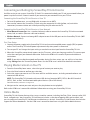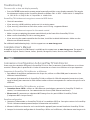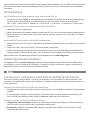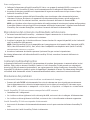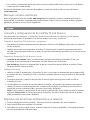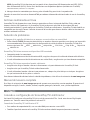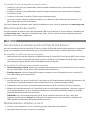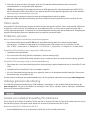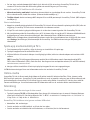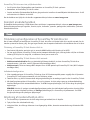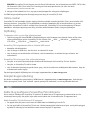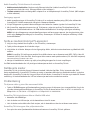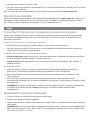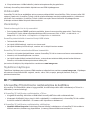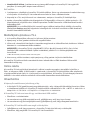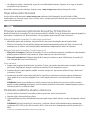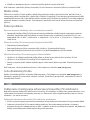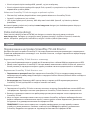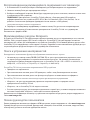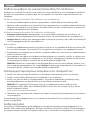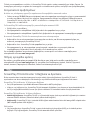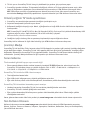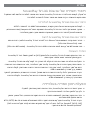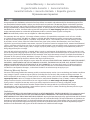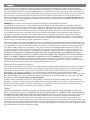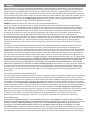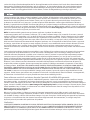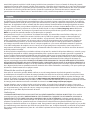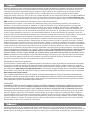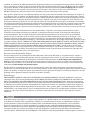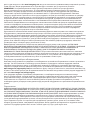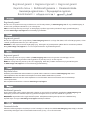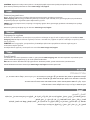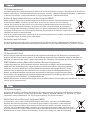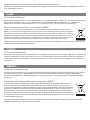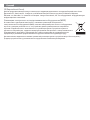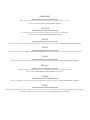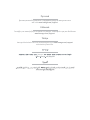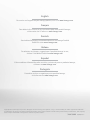Quick Start Guide
Guide de démarrage rapide
Schnellstart-Handbuch
Guida di installazione rapida
Guía de instrucciones rápidas
Guia de uso rápido
Snel aan de slag
Snabbstartguide
Introduktion
Hurtigreferanse
Pikaopas
Gyors útmutató
Stručná příručka
Wprowadzenie
Краткое руководство по началу работы
Οδηγός γρήγορης εκκίνησης
Hızlı Başlama Kılavuzu
ScreenPlay
™
TV Link Director Edition

Connecting and Setting Up ScreenPlay TV Link Director
It will be easiest to set up your ScreenPlay TV Link if it’s connected to both your TV and your network before you
power it up the first time. It doesn’t matter if you connect to your network first or your TV first.
Connecting the ScreenPlay TV Link Director to Your TV
• For best HD performance, use an HDMI cable to connect to an HDTV.
• You can also connect the ScreenPlay TV Link using the composite AV cable (yellow, red, and white
connectors) to connect video and audio by matching the jack colors on the TV.
Connecting the ScreenPlay TV Link Director to Your Network
• Wired Network Connection: Use a standard ethernet cable to connect the ScreenPlay TV Link to a network
router, hub, or switch. (Ethernet cable not included.)
• Wireless Network: Connect an Iomega WiFi adapter to one of the USB ports on the ScreenPlay TV Link. (WiFi
adapter not included.)
First Time Setup
1. Connect the power supply to the ScreenPlay TV Link and an uninterruptible power supply (UPS) or power
outlet. The ScreenPlay TV Link will power up automatically when power is connected.
2. Turn on your TV and change the input setting as needed to receive input from the ScreenPlay TV Link.
3. When the ScreenPlay setup wizard appears on the TV screen, select your language and the TV screen aspect
ratio, then configure your network connection. Refer to the HTML user’s manual if you need additional
instructions.
NOTE: If you wish to skip the network configuration during first time setup, you can add it at a later time
using Settings from the ScreenPlay home menu. See the HTML user’s manual for detailed instructions.
Playing Media Content on Your TV
1. From the ScreenPlay home menu, select the type of content you want to play.
2. Press the Enter button to confirm your selection.
3. Select the source you want to use. The menu will list available sources, including network volumes and
connected USB devices.
NOTE: The ScreenPlay TV Link works with most USB devices formatted NTFS, FAT32, Mac OS Extended*
(HFS+), Ext2, or Ext3. It will not work with optical devices (CD or DVD drives).
*Mac OS Extended Journaled is not supported.
4. Navigate to the content you want and press the play button to start playback.
Refer to the HTML user’s manual for additional information on using your ScreenPlay TV Link.
Online Media
ScreenPlay TV Link Director features direct access to online content, including YouTube, Flickr, Internet radio, RSS
Feeds, and podcasts. Your ScreenPlay TV Link Director includes a selection of popular URLs pre-installed, and
you can configure ScreenPlay TV Link Director to add others as desired. ScreenPlay TV Link Director also includes
support for Torrent downloads. See the HTML user’s manual for details on using the Online Media features.

Troubleshooting
TV screen rolls or does not display normally
• Press the TV SYS button on the remote control repeatedly until the screen displays normally. This toggles
the video ouput setting on the ScreenPlay Director as follows: PAL
→
NTSC
→
480i 60 Hz
→
480p 60 Hz
→
576i 50 Hz
→
576p 50 Hz
→
720p 60 Hz
→
1080i 60 Hz.
ScreenPlay TV Link does not recognize a connected USB device
• Check all connections.
• If you are using a USB hard drive, make sure it is receiving power.
• If you are using a hard drive or flash drive, make sure it is using a supported format.
ScreenPlay TV Link does not respond to the remote control
• Make sure you are pointing the remote control directly at the front of the ScreenPlay TV Link.
• Make sure the ScreenPlay TV Link is receiving power.
• If you are using the remote control for the first time, install the included AAA batteries. Make sure the
batteries are oriented correctly.
For additional troubleshooting help, visit the support area on www.iomega.com.
Complete User’s Manual
A complete user’s manual in HTML format is available on the support area on www.iomega.com. The manual is
available in English, French, German, Italian, Spanish, Portuguese, Dutch, Russian, and Chinese Simplified.
Connexion et confi guration du ScreenPlay TV Link Director
Il vous sera plus simple de configurer le ScreenPlay TV Link si vous le connectez à votre téléviseur et au réseau
avant de l’allumer pour la première fois. L’ordre de connexion au réseau et au téléviseur n’est pas important.
Connexion du ScreenPlay TV Link Director au téléviseur
• Pour obtenir de meilleures performances du disque dur, utilisez un câble HDMI pour le connecter à un
téléviseur haute définition.
• Vous pouvez également relier le ScreenPlay TV Link en utilisant le câble AV composite (connecteurs jaune,
rouge et blanc) pour connecter le câble vidéo et audio en faisant correspondre les couleurs des prises sur le
téléviseur.
Connexion du ScreenPlay TV Link Director au réseau
• Connexion réseau câblée : utilisez un câble Ethernet standard pour connecter le ScreenPlay TV Link à un
routeur, à un concentrateur ou à un commutateur du réseau (câble Ethernet non fourni).
• Réseau sans fil : connectez un adaptateur WiFi Iomega à un des ports USB du ScreenPlay TV Link
(l’adaptateur WiFi n’est pas fourni).
Première configuration
1. Connectez l’alimentation au ScreenPlay TV Link et à un onduleur (UPS) ou à une prise secteur. Le ScreenPlay
TV Link s’allume automatiquement lorsque l’alimentation est branchée.
2. Allumez le téléviseur et basculez sur le canal d’entrée approprié pour recevoir l’entrée du ScreenPlay TV Link.
3. Lorsque l’assistant de configuration de ScreenPlay s’affiche sur le téléviseur, sélectionnez votre langue et le

format de l’écran, puis configurez la connexion réseau. Consultez le guide de l’utilisateur HTML pour obtenir
des plus amples instructions.
REMARQUE : si vous ne souhaitez pas configurer le réseau lors de la première configuration, vous pouvez
l’ajouter ultérieurement en allant dans Paramètres, dans le menu d’accueil du ScreenPlay. Consultez le
guide de l’utilisateur HTML pour obtenir des instructions détaillées.
Lecture du contenu multimédia sur votre téléviseur
1. Dans le menu d’accueil du ScreenPlay , sélectionnez le type de contenu que vous souhaitez lire.
2. Appuyez sur le bouton d’entrée pour confirmer la sélection.
3. Sélectionnez la source à utiliser. Ce menu affiche toutes les sources disponibles, y compris les volumes
réseau et les périphériques USB connectés.
REMARQUE : le ScreenPlay TV Link fonctionne avec la plupart des périphériques USB formatés NTFS, FAT32, Mac
OS étendu* (HFS+), Ext2 ou Ext3. Il ne fonctionne pas avec les périphériques optiques (lecteurs CD ou DVD).
*Mac OS étendu journalisé n’est pas pris en charge.
4. Accédez au contenu souhaité et appuyez sur le bouton lecture pour commencer la lecture.
Consultez le guide de l’utilisateur pour obtenir de plus amples informations sur l’utilisation du ScreenPlay TV Link.
Contenu multimédia en ligne
ScreenPlay TV Link vous permet d’accéder directement au contenu en ligne, dont YouTube, Flickr, radios sur
Internet, flux RSS et podcasts. ScreenPlay TV Link comprend une section préinstallée d’URL populaires que vous
pouvez configurer à volonté pour ajouter de nouvelles adresses. ScreenPlay TV Link prend également en charge
le téléchargement de torrents. Consultez le guide de l’utilisateur pour obtenir de plus amples informations sur
les fonctions de contenu multimédia en ligne.
Dépannage
L’écran du téléviseur défile ou n’affiche pas normalement
• Appuyez à plusieurs reprises sur le bouton TV SYS (Sys. TV) de la télécommande jusqu’à ce que l’affichage à
l’écran soit normal. Cela modifie le paramètre de sortie vidéo sur le ScreenPlay TV Link comme suit :
PAL
→
NTSC
→
480i 60 Hz
→
480p 60 Hz
→
576i 50 Hz
→
576p 50 Hz
→
720p 60 Hz
→
1080i 60 Hz.
Le ScreenPlay TV Link ne reconnait pas un périphérique USB connecté
• Vérifiez toutes les connexions.
• Si vous utilisez un disque dur USB, assurez-vous qu’il est sous tension.
• Si vous utilisez un disque dur ou un lecteur flash, assurez-vous que son format est pris en charge.
ScreenPlay TV Link ne répond pas à la télécommande
• Veillez à diriger la télécommande directement vers l’avant du ScreenPlay TV Link.
• Assurez-vous que le ScreenPlay TV Link est sous tension.
• Si vous utilisez la télécommande pour la première fois, insérez les piles AAA fournies. Vérifiez que les piles
sont placées correctement.
Pour obtenir une aide supplémentaire au dépannage, visitez la zone d’assistance du site www.iomega.com.
Guide complet de l’utilisateur
Un guide complet de l’utilisateur est disponible au format HTML dans la zone d’assistance du site
www.iomega.com. Le guide est disponible en anglais, français, allemand, italien, espagnol, portugais,
néerlandais, russe et chinois simplifié.

Anschließen und Einrichten von ScreenPlay TV Link Director
Am einfachsten geht die Einrichtung des ScreenPlay TV Link, wenn er vor dem erstmaligen Einschalten an Ihr TV-
Gerät und an Ihr Netzwerk angeschlossen wird. Es spielt keine Rolle, ob er zuerst an Ihr Netzwerk oder erst an Ihr
TV-Gerät angeschlossen wird.
Anschließen des ScreenPlay TV Link Director an Ihr TV-Gerät
• Für optimale Ergebnisse verwenden Sie ein HDMI-Kabel für den Anschluss an ein HDTV-Gerät.
• Sie können den ScreenPlay TV Link auch über das Composite-AV-Kabel (Anschlüsse gelb, rot und weiß) an
die farblich entsprechenden Buchsen Ihres TV-Geräts anschließen.
Anschließen des ScreenPlay TV Link Director an Ihr Netzwerk
• Kabelgebundenes Netzwerk: Verbinden Sie das ScreenPlay TV Link -Laufwerk über ein Standard-Ethernet-
Kabel mit einem Netzwerk-Router, -Hub oder -Switch. (Ethernet-Kabel nicht mitgeliefert)
• Drahtloses Netzwerk: Verbinden Sie einen Iomega WiFi-Adapter mit einem USB-Anschluss des ScreenPlay TV
Link. (WLAN-Adapter nicht mitgeliefert)
Erstmalige Einrichtung
1. Verbinden Sie das Netzteil mit dem ScreenPlay TV Link und schließen Sie dieses an eine USV
(unterbrechungsfreie Spannungsversorgung) oder Steckdose an. Der ScreenPlay TV Link schaltet sich
automatisch ein, sobald er mit Strom versorgt wird.
2. Schalten Sie Ihr TV-Gerät ein und ändern Sie die Eingangseinstellung entsprechend, um das Signal vom
ScreenPlay TV Link zu empfangen.
3. Wählen Sie nach dem Start des Einrichtungsassistenten für den ScreenPlay zunächst Ihre Sprache und
das Seitenverhältnis Ihres TV-Geräts aus und konfigurieren Sie anschließend Ihre Netzwerkverbindung.
Ausführliche Anweisungen hierzu finden Sie im HTML-Benutzerhandbuch.
HINWEIS: Wenn Sie die Netzwerkkonfiguration bei der erstmaligen Einrichtung überspringen möchten, kann
sie auch zu einem späteren Zeitpunkt durchgeführt werden. Wählen Sie dazu Schalters aus dem Home-Menü
des ScreenPlay. Ausführliche Anweisungen hierzu finden Sie im HTML-Benutzerhandbuch.
Wiedergabe von Medieninhalten auf Ihrem TV-Gerät
1. Wählen Sie im Home-Menü des ScreenPlay die Art der Inhalte aus, die Sie wiedergeben möchten.
2. Drücken Sie die Eingabetaste, um die Auswahl zu bestätigen.
3. Wählen Sie die gewünschte Quelle. Im Menü werden alle verfügbaren Quellen aufgelistet, einschließlich der
Netzwerk-Volumes und verbundenen USB-Geräte.
HINWEIS: Der ScreenPlay TV Link ist kompatibel mit den meisten USB-Geräten im NTFS-, FAT32-, Mac
OS Extended* (HFS+)-, Ext2-, oder Ext3-Format. Die Verwendung mit optischen Geräten (CD- oder DVD-
Laufwerken) ist hingegen nicht möglich.
*Mac OS Extended Journaled wird nicht unterstützt.
4. Navigieren Sie zum gewünschten Inhalt und drücken Sie die Wiedergabetaste, um die Wiedergabe zu
starten.
Im HTML-Benutzerhandbuch finden Sie weitere Informationen zur Verwendung des ScreenPlay TV Link.
Online-Medien
Der ScreenPlay TV Link bietet direkten Zugriff auf Online-Inhalte, wozu YouTube, Flickr, Internet-Radio, RSS-Feeds
und Podcasts zählen. Ihr ScreenPlay TV Link enthält bereits eine vorinstallierte Auswahl bekannter URLs, und Sie

können auf Wunsch weitere zur ScreenPlay TV Link -Konfiguration hinzufügen. Der ScreenPlay TV Link unterstützt
auch Torrent-Downloads. Im Benutzerhandbuch finden Sie weitere Details zur Verwendung der Online-Medien-
Funktionen.
Fehlerbehebung
Der TV-Bildschirm hat Querstreifen oder zeigt kein korrektes Bild an
• Drücken Sie die Taste TV SYS auf der Fernbedienung wiederholt, bis der Bildschirm normal angezeigt wird.
Dadurch wird die Einstellung für den Videoausgang auf dem ScreenPlay TV Link wie folgt geändert:
PAL
→
NTSC
→
480i 60 Hz
→
480p 60 Hz
→
576i 50 Hz
→
576p 50 Hz
→
720p 60 Hz
→
1080i 60 Hz.
ScreenPlay TV Link erkennt ein angeschlossenes USB-GerŠt nicht
• Überprüfen Sie alle Verbindungen.
• Wenn Sie mit einem USB-Laufwerk arbeiten, vergewissern Sie sich, dass die Stromversorgung gewährleistet ist.
• Wenn Sie mit einer Festplatte oder einem Flash-Laufwerk arbeiten, vergewissern Sie sich, dass das Format
unterstützt wird.
Der ScreenPlay TV Link reagiert nicht auf die Fernbedienung
• Vergewissern Sie sich, dass Sie die Fernbedienung direkt auf die Vorderseite des ScreenPlay TV Link -Players
richten.
• Stellen Sie sicher, dass der ScreenPlay TV Link mit Strom versorgt wird.
• Achten Sie beim erstmaligen Benutzen der Fernbedienung darauf, dass Sie die beiliegenden AAA-Batterien
eingesetzt haben. Stellen Sie dabei sicher, dass die Batterien in der richtigen Orientierung eingesetzt werden.
Weitere Hilfe bei der Fehlerbehebung finden Sie im Supportbereich auf www.iomega.com.
Vollständiges Benutzerhandbuch
Im Supportbereich unter www.iomega.com steht Ihnen ein vollständiges Benutzerhandbuch im HTML-Format
zur Verfügung. Dieses Handbuch ist auf Englisch, Französisch, Deutsch, Italienisch, Spanisch, Portugiesisch,
Holländisch, Russisch und Chinesisch (vereinfacht) verfügbar.
Connessione e confi gurazione dell’unità ScreenPlay TV Link Director
Per una più semplice configurazione, si consiglia di connettere l’unità ScreenPlay TV Link al televisore e alla
rete prima di accenderla per la prima volta. Scegliere se collegare l’unità prima alla rete o al televisore (non vi è
alcuna differenza).
Collegare l’unità ScreenPlay TV Link Director al televisore
• Per ottenere le massime prestazioni dal disco rigido, utilizzare un cavo HDMI per effettuare il collegamento
all’HDTV.
• È anche possibile collegare l’unità ScreenPlay TV Link utilizzando il cavo AV composito (connettori gialli,
rossi e bianchi) per collegare video e audio accoppiando i colori del jack sul televisore.
Collegare l’unità ScreenPlay TV Link Director alla rete
• Collegamento a una rete cablata: utilizzare un cavo ethernet standard per collegare l’unità ScreenPlay TV
Link a un router, hub, o switch di rete. (Cavo Ethernet non incluso).
• Rete wireless: collegare un adattatore WiFi Iomega a una delle porte USB nell’unità ScreenPlay TV Link.
(Adattatore WiFi non incluso).

Prima configurazione
1. Collegare l’alimentatore all’unità ScreenPlay TV Link e a un gruppo di continuità (UPS) o a una presa di
corrente. L’unità ScreenPlay TV Link si avvia automaticamente se collegata all’alimentazione.
2. Accendere il televisore e modificare le impostazioni di ingresso secondo necessità per ricevere l’input
dall’unità ScreenPlay TV Link.
3. Quando la procedura guidata dell’unità ScreenPlay viene visualizzata sullo schermo del televisore,
selezionare la lingua desiderata e il rapporto di visualizzazione dello schermo, quindi configurare la
connessione di rete. Per ulteriori istruzioni, consultare il manuale dell’utente in formato HTML.
NOTA: se si desidera saltare il passaggio relativo alla configurazione di rete durante la prima configurazione,
è possibile effettuare tale passaggio successivamente utilizzando “Impostazioni” dal menu home dell’unità
ScreenPlay. Per istruzioni dettagliate, consultare il manuale dell’utente in formato HTML.
Riproduzione del contenuto multimediale sul televisore
1. Dal menu home dell’unità ScreenPlay , selezionare il tipo di contenuto che si desidera riprodurre.
2. Premere il pulsante Enter per confermare la selezione.
3. Scegliere la sorgente che si desidera utilizzare. Il menu elencherà le sorgenti disponibili, inclusi i volumi di
rete e le periferiche USB connesse.
NOTA: l’unità ScreenPlay TV Link è compatibile con la maggior parte dei dispositivi USB, formattati in NTFS,
FAT32, Mac OS Extended* (HFS+), Ext2, o Ext3. Non è compatibile con dispositivi ottici (unità CD o DVD).
*Mac OS Extended Journaled non è supportato.
4. Accedere al contenuto desiderato e premere il pulsante Play per avviare la riproduzione.
Per ulteriori informazioni sull’utilizzo dell’unità ScreenPlay TV Link, consultare il manuale dell’utente in
formato HTML.
Contenuti multimediali online
Le funzionalità dell’unità ScreenPlay TV Link permettono di accedere direttamente ai contenuti online, inclusi
YouTube, Flickr, radio su Internet, feed RSS e podcast. L’unità ScreenPlay TV Link prevede una selezione di
alcuni tra gli URL più conosciuti preinstallati e, per aggiungerne altri, basterà configurare ScreenPlay TV Link.
ScreenPlay TV Link fornisce inoltre la guida di supporto per i download di Torrent. Per informazioni dettagliate
sull’utilizzo delle funzionalità relative al contenuto multimediale online, consultare il manuale dell’utente.
Risoluzione dei problemi
Lo schermo del televisore ruota o non visualizza correttamente le immagini
• Premere più volte TV SYS sul telecomando, fino a che lo schermo non viene visualizzato correttamente.
Questa operazione attiva e disattiva le impostazioni di uscita video su ScreenPlay TV Link come segue:
PAL
→
NTSC
→
480i 60 Hz
→
480p 60 Hz
→
576i 50 Hz
→
576p 50 Hz
→
720p 60 Hz
→
1080i 60 Hz.
L’unità ScreenPlay TV Link non riconosce una periferica USB connessa
• Controllare tutti i collegamenti.
• Se si utilizza un disco rigido o un’unità a disco rigido USB, assicurarsi che sia collegata all’alimentazione.
• Se si utilizza un disco rigido o un’unità flash, assicurarsi che si stia utilizzando un formato supportato.
L’unità ScreenPlay TV Link non risponde al telecomando
• Assicurarsi di direzionare il telecomando direttamente verso la parte anteriore del lettore ScreenPlay TV
Link.
• Assicurarsi che l’unità ScreenPlay TV Link sia alimentata.

• Se si utilizza il telecomando per la prima volta, inserire le batterie AAA incluse. Assicurarsi che le batterie
siano disposte in modo corretto.
Per ulteriori informazioni sulla risoluzione dei problemi, visitare l’area dedicata all’assistenza all’indirizzo
www.iomega.com.
Manuale completo dell’utente
Nell’area supporto tecnico del sito Web www.iomega.com è disponibile il manuale completo dell’utente in
formato HTML. Il manuale è disponibile nelle seguenti lingue: inglese, francese, tedesco, italiano, spagnolo,
portoghese, olandese, russo e cinese semplificato.
Conexión y confi guración de ScreenPlay TV Link Director
Será mucho más fácil configurar su ScreenPlay TV Link si está conectado a su televisor y su red antes de
encenderlo por primera vez. No importa si lo conecta primero a su red o a su televisor.
Conexión de ScreenPlay TV Link Director a su televisor
• Para obtener el máximo rendimiento de alta definición, utilice un cable HDMI para conectarlo a un televisor
de alta definición.
• También puede conectar el dispositivo ScreenPlay TV Link mediante el cable AV compuesto (conectores
amarillo, rojo y blanco) para conectar el vídeo y el audio haciendo coincidir los colores de las clavijas con los
del televisor.
Conexión de ScreenPlay TV Link Director a su red
• Conexión de red cableada: Utilice un cable Ethernet estándar para conectar ScreenPlay TV Link a un
enrutador de red, concentrador o conmutador. (El cable Ethernet no está incluido.)
• Red inalámbrica: Conecte un adaptador WiFi de Iomega a uno de los puertos USB en ScreenPlay TV Link.
(El adaptador WiFi no está incluido.)
Configuración inicial
1. Conecte el cable de alimentación a ScreenPlay TV Link y a un sistema de alimentación ininterrumpida (SAI)
o a la toma eléctrica. ScreenPlay TV Link se encenderá automáticamente cuando se conecta la alimentación
eléctrica.
2. Encienda el televisor y cambie la configuración de entrada según convenga para recibir la señal de
ScreenPlay TV Link.
3. Cuando aparezca el asistente de configuración de ScreenPlay en la pantalla del televisor, seleccione su
idioma y la relación de aspecto del televisor; a continuación, configure su conexión de red. Consulte el
manual del usuario en formato HTML si necesita instrucciones adicionales.
NOTA: Si desea omitir la configuración de red durante la configuración inicial, podrá hacerlo más adelanta
utilizando Configuración en el menú principal de ScreenPlay. Consulte el manual del usuario en formato
HTML para obtener instrucciones detalladas.
Reproducción de archivos multimedia en su televisor
1. Desde el menú principal de ScreenPlay , seleccione el tipo de contenidos que desea reproducir.
2. Pulse el botón Enter para confirmar su selección.
3. Seleccione la fuente que desee utilizar. El menú enumerará las fuentes disponibles, incluyendo volúmenes
de red y los dispositivos USB conectados.

NOTA: ScreenPlay TV Link funciona con la mayoría de los dispositivos USB formateados con NTFS, FAT32,
Mac OS Extended* (HFS+), Ext2 o Ext3. No funciona con dispositivos ópticos (unidades de CD o DVD).
*Mac OS Extended Journaled no es compatible.
4. Navegue hasta los contenidos que desee y pulse el botón Play para iniciar la reproducción.
Consulte el manual del usuario en formato HTML para obtener información adicional sobre el uso de ScreenPlay
TV Link.
Archivos multimedia en línea
ScreenPlay TV Link dispone de acceso directo a contenidos en línea, incluyendo YouTube, Flickr, radio por
Internet, noticias RSS y podcasts. Su ScreenPlay TV Link incluye una selección de direcciones URL muy
visitadas preinstaladas, y puede configurar ScreenPlay TV Link para añadir otras. ScreenPlay TV Link también es
compatible con descargas Torrent. Consulte el manual del usuario para obtener detalles sobre las funciones de
archivos multimedia en línea.
Solución de problemas
La imagen de la pantalla del televisor se mueve o no se visualiza con normalidad
• Pulse el botón TV SYS (Sistema de televisión) de su mando a distancia repetidas veces hasta que la pantalla
se vea normalmente. Esta acción alterna la configuración de salida de vídeo de ScreenPlay TV Link de la
manera siguiente: PAL
→
NTSC
→
480i 60 Hz
→
480p 60 Hz
→
576i 50 Hz
→
576p 50 Hz
→
720p 60 Hz
→
1080i 60 Hz.
ScreenPlay TV Link no reconoce un dispositivo USB conectado
• Compruebe todas las conexiones.
• Si está utilizando una unidad de disco duro USB, asegúrese de que está recibiendo alimentación eléctrica.
• Si está utilizando una unidad de disco duro o una unidad flash, asegúrese de que tiene formato compatible.
ScreenPlay TV Link no responde al mando a distancia
• Asegúrese de dirigir el mando a distancia directamente a la parte delantera de ScreenPlay TV Link.
• Asegúrese de que ScreenPlay TV Link recibe alimentación.
• Si está utilizando el mando a distancia por primera vez, coloque las pilas AAA que se incluyen. Asegúrese
de que la orientación de las pilas es correcta.
Para obtener información adicional sobre la solución de problemas, visite el área de asistencia de www.iomega.com.
Manual del usuario completo
En el área de asistencia de www.iomega.com puede encontrar un manual de usuario completo. El manual está
disponible en inglés, francés, alemán, italiano, español, portugués, holandés, ruso y chino simplificado.
Conexão e confi guração do ScreenPlay TV Link Director
Será mais fácil configurar o ScreenPlay TV Link se ele for conectado à TV e à rede antes de você ligá-lo pela
primeira vez. Tanto faz conectá-lo primeiro à rede ou à TV.
Conexão do ScreenPlay TV Link Director à TV
• Para melhor desempenho do HD, use um cabo HDMI para conectar a uma HDTV.
• Também é possível conectar o ScreenPlay TV Link usando o cabo AV composto (conectores amarelo,

vermelho e branco) para fazer a conexão de vídeo e áudio correspondendo as cores do cabo com as da
entrada da TV.
Conexão do ScreenPlay TV Link Director à rede
• Conexão de rede com fio: Use um cabo Ethernet padrão para conectar o ScreenPlay TV Link a um roteador de
rede, hub ou switch. (Cabo Ethernet não incluído.)
• Rede sem fio: Conecte um adaptador Iomega WiFi a uma das portas USB no ScreenPlay TV Link. (Adaptador
WiFi não incluído.)
Configuração inicial
1. Conecte a fonte de alimentação ao ScreenPlay TV Link e a uma fonte de alimentação ininterrupta (UPS) ou
tomada elétrica. O ScreenPlay TV Link ligará automaticamente quando a alimentação estiver conectada.
2. Ligue a TV e altere a configuração de entrada conforme necessário para receber dados do ScreenPlay TV Link.
3. Quando o assistente de configuração do ScreenPlay for exibido na tela da TV, selecione seu idioma e a
relação de aspecto da tela da TV e, em seguida, configure sua conexão de rede. Consulte o manual do
usuário em HTML caso precise de instruções adicionais.
OBS: se não quiser configurar a rede neste momento, você pode adicioná-la mais tarde usando
Configurações no menu principal do ScreenPlay. Consulte o manual do usuário em HTML para obter
instruções detalhadas.
Reprodução de conteúdo de mídia na TV
1. No menu principal do ScreenPlay, selecione o tipo de conteúdo que você deseja reproduzir.
2. Pressione o botão Enter para confirmar a seleção.
3. Selecione a origem que você deseja usar. O menu listará fontes disponíveis, incluindo volumes de rede e
dispositivos USB conectados.
OBSERVAÇÃO: O ScreenPlay TV Link funciona com a maioria dos dispositivos USB com formato NTFS, FAT32,
Mac OS Extended* (HFS+), Ext2, ou Ext3. Ele não funcionará com dispositivo óticos (unidades de CD ou DVD).
*Mac OS Extended Journaled não é compatível.
4. Navegue até o conteúdo desejado e pressione o botão reproduzir para iniciar a reprodução.
Consulte o manual do usuário em HTML para obter informações adicionais sobre o uso do ScreenPlay Link.
Mídia on-line
O ScreenPlay TV Link oferece acesso direto a conteúdo on-line, como YouTube, Flickr, rádio pela Internet, feeds RSS e
podcasts. Seu ScreenPlay TV Link inclui uma seleção de URLs populares pré-instalados e pode ser configurado para
adicionar outros, conforme você desejar. Também é possível fazer downloads por Torrent com o ScreenPlay TV Link.
Consulte o manual do usuário para obter detalhes sobre como usar os recursos de Mídia on-line.
Solução de problemas
A imagem na tela da TV rola ou não é exibida normalmente
• Pressione o botão TV SYS no controle remoto várias vezes até que a tela seja exibida normalmente.
Isso altera a configuração de saída de vídeo no ScreenPlay TV Link da seguinte forma: PAL
→
NTSC
→
480i 60 Hz
→
480p 60 Hz
→
576i 50 Hz
→
576p 50 Hz
→
720p 60 Hz
→
1080i 60 Hz.
O ScreenPlay TV Link não reconhece um dispositivo USB conectado
• Verifique todas as conexões.
• Se você estiver usando um disco rígido USB, certifique-se de que ele esteja recebendo alimentação.
• Se você estiver usando um disco rígido ou uma unidade flash, certifique-se de que eles estejam em um
formato compatível.

O ScreenPlay TV Link não responde ao controle remoto
• Certifique-se de que esteja apontando o controle remoto diretamente para a parte da frente do player
ScreenPlay TV Link.
• Certifique-se de que esteja apontando o controle remoto diretamente para a parte da frente do player
ScreenPlay TV Link.
• Certifique-se de que o ScreenPlay TV Link esteja recebendo energia.
• Se estiver usando o controle remoto pela primeira vez, coloque as pilhas AAA enviadas. Verifique se as
pilhas estão posicionadas corretamente.
Para obter informações adicionais sobre solução de problemas, visite a área de suporte no site www.iomega.com.
Manual completo do usuário
A versão completa do manual do usuário em formato HTML está disponível na área de Suporte e Downloads no
site www.iomega.com. O manual está disponível em inglês, francês, alemão, italiano, espanhol, português,
holandês, russo e chinês simplificado.
Het aansluiten en instellen van ScreenPlay TV Link Director
Het is het eenvoudigst om uw ScreenPlay TV Link in te stellen als deze vóór de eerste keer opstarten is aangesloten
op uw tv en uw netwerk. Het maakt niet uit of u de ScreenPlay TV Link eerst op uw netwerk of op uw tv aansluit.
De ScreenPlay TV Link Director op uw tv aansluiten
• Voor de beste HD-resultaten gebruikt u de HDMI-kabel om de ScreenPlay TV Link op een HDTV aan te sluiten.
• U kunt de ScreenPlay TV Link ook voor video en geluid aansluiten via de composiet AV-kabel (gele, rode en
witte connectors) op de stekkers met overeenkomende kleuren op de tv.
De ScreenPlay TV Link Director op uw netwerk aansluiten
• Netwerkverbinding via kabel: gebruik een standaard ethernetkabel om de ScreenPlay TV Link aan te sluiten
op een netwerkrouter, hub of switch. (Ethernetkabel niet meegeleverd.)
• Draadloos netwerk: sluit een Iomega-WiFi-adapter aan op een van de USB-poorten van de ScreenPlay TV
Link. (WiFi-adapter niet meegeleverd.)
Eerste installatie
1. Sluit het netsnoer aan op de ScreenPlay TV Link en op een UPS (ononderbroken voeding) of stopcontact. De
ScreenPlay TV Link wordt automatisch ingeschakeld wanneer de stroom wordt ingeschakeld.
2. Schakel uw tv in en verander de invoerinstellingen om invoer van de ScreenPlay TV Link te ontvangen.
3. Wanneer de installatiewizard van de ScreenPlay op het tv-scherm wordt weergegeven, selecteert u uw taal
en de beeldverhouding van de tv. Vervolgens configureert u uw netwerkverbinding. Raadpleeg de HTML-
gebruikershandleiding voor meer instructies.
OPMERKING: als u de netwerkconfiguratie bij de eerste installatie wilt overslaan, kunt u deze later
toevoegen met behulp van Settings (Instellingen) in het beginscherm van de ScreenPlay. Raadpleeg de
HTML-gebruikershandleiding voor gedetailleerde instructies.
Mediabestanden afspelen op uw tv
1. Selecteer in het beginmenu van de ScreenPlay het type inhoud dat u wilt afspelen.
2. Druk op de toets Enter om uw selectie te bevestigen.

3. Selecteer de gewenste bron. Het menu geeft een lijst met beschikbare bronnen weer, waaronder
netwerkvolumes en aangesloten USB-apparaten.
LET OP: de ScreenPlay TV Link werkt met de meeste USB-apparaten die zijn geformatteerd met NTFS, FAT32,
Mac OS Extended* (HFS+), Ext2 of Ext3. Het apparaat werkt niet met optische apparaten (cd- of dvd-stations).
*Mac OS Extended Journaled wordt niet ondersteund.
4. Navigeer naar de gewenste inhoud en druk op de knop Afspelen om af te spelen.
Raadpleeg de HTML-gebruikershandleiding voor meer informatie over het gebruik van de ScreenPlay TV Link.
Online media
ScreenPlay TV Link biedt directe toegang tot online inhoud, waaronder YouTube, Flickr, internetradio, RSS-feeds
en podcasts. Uw ScreenPlay TV Link bevat een reeks populaire URL’s en u kunt indien gewenst andere URL’s
aan het apparaat toevoegen. ScreenPlay TV Link biedt ook ondersteuning voor Torrent-downloads. Raadpleeg de
gebruikershandleiding voor meer informatie over het gebruik van online media.
Problemen oplossen
Het tv-scherm flikkert of wordt niet normaal weergegeven
• Druk herhaaldelijk op de knop TV SYS op de afstandsbediening totdat het scherm normaal wordt
weergegeven. U schakelt als volgt door de instellingen voor video-uitvoer van de ScreenPlay TV Link :
PAL
→
NTSC
→
480i 60 Hz
→
480p 60 Hz
→
576i 50 Hz
→
576p 50 Hz
→
720p 60 Hz
→
1080i 60 Hz.
ScreenPlay TV Link herkent geen aangesloten USB-apparaat
• Controleer alle aansluitingen.
• Als u een vaste USB-schijf gebruikt, controleert u of deze voeding krijgt.
• Als u een vaste schijf of flashstation gebruikt, zorgt u ervoor dat deze een ondersteunde indeling gebruikt.
ScreenPlay TV Link reageert niet op de afstandsbediening
• Zorg ervoor dat u de afstandsbediening direct op de ontvanger op het voorpaneel van de ScreenPlay TV Link
richt.
• Controleer of de ScreenPlay TV Link van stroom is voorzien.
• Als u de afstandsbediening voor het eerst gebruikt, plaatst u de meegeleverde AAA-batterijen. Zorg ervoor
dat de batterijen juist geplaatst zijn.
Ga voor verdere informatie over probleemoplossing naar het gedeelte voor ondersteuning op www.iomega.com.
Volledige gebruikershandleiding
Een volledige gebruikershandleiding in HTML-indeling is verkrijgbaar in het gedeelte voor ondersteuning op
www.iomega.com. De gids is beschikbaar in het Engels, Frans, Duits, Italiaans, Spaans, Portugees, Nederlands,
Russisch en vereenvoudigd Chinees.
Ansluta och installera ScreenPlay TV Link Director
Det är enklast att installera ScreenPlay TV Link om den är ansluten till både din TV och nätverket innan du slår på
den för första gången. Det spelar ingen roll om du ansluter till nätverket eller din TV först.
Ansluta ScreenPlay TV Link Director till TV:n
• Använd HDMI-kabeln när du ansluter till en HDTV för att få bästa HD-prestandan.

• Du kan även använda komposit AV-kabeln (gul, röd och vit) för att ansluta ScreenPlay TV Link till en
standard-TV. Anslut video och RCA audio genom att matcha färgerna på TV:ns uttag.
Ansluta ScreenPlay TV Link Director till nätverket
• Nätverksanslutning med kabel: Använd en ethernet-kabel av standardtyp för att ansluta ScreenPlay TV Link
till en nätverksrouter, hubb eller växlare. (Ethernet-kabel medföljer ej.)
• Trådlöst nätverk: Anslut en Iomega WiFi-adapter till en av USB-portarna på ScreenPlay TV Link. (WiFi-adapter
medföljer ej.)
Första installationen
1. Koppla in strömförsörjningskabeln till ScreenPlay TV Link och till en avbrottsfri spänningskälla (UPS) eller ett
vägguttag. ScreenPlay TV Link startar automatiskt när strömmen ansluts.
2. Slå på TV:n och ändra ingångsinställningarna så att den kan ta emot signalen från ScreenPlay TV Link.
3. När installationsguiden för ScreenPlay visas på TV-skärmen väljer du språk och TV-skärmens bildförhållande
och konfigurerar sedan nätverksanslutningen. Mer information finns i HTML-bruksanvisningen.
OBS! Om du vill hoppa över nätverkskonfigurationen under första installationen kan du lägga till den senare
med Settings (Inställningar) från hemmenyn för ScreenPlay. Se HTML-bruksanvisningen för ytterligare
information.
Spela upp mediainnehåll på TV:n
1. Från hemmenyn för ScreenPlay väljer du den typ av innehåll du vill spela upp.
2. Tryck på knappen Enter för att bekräfta ditt val.
3. Välj den källa du vill använda. Menyn visar tillgängliga källor, inklusive nätverksvolymer och anslutna USB-
enheter.
OBS! ScreenPlay TV Link fungerar tillsammans med de flesta USB-enheter som är formaterade enligt NTFS,
FAT32, Mac OS Extended* (HFS+), Ext2 eller Ext3. Den fungerar inte med optiska enheter (CD- och DVD-enheter).
*Mac OS Extended Journaled stöds inte.
4. Navigera till det innehåll du vill och tryck på play-knappen för att starta uppspelningen.
I HTML-bruksanvisningen finns mer information om hur du använder ScreenPlay TV Link.
Online-media
ScreenPlay TV Link är försett med direkt åtkomst till online-innehåll, inklusive YouTube, Flickr, Internet radio,
RSS Feeds och podcasts. ScreenPlay TV Link innehåller ett urval av populära adresser som är förinstallerade och
du kan konfigurera ScreenPlay TV Link till att lägga in andra enligt behov. ScreenPlay TV Link har även stöd för
Torrent-nedladdningar. Se användarmanualen för information om hur du använder online-mediafunktioner.
Felsökning
TV-skärmen rullar eller visningen är inte normal
• Tryck på knappen TV SYS på fjärrkontrollen flera gånger tills skärmvisningen är normal. Videoinställningen
växlar på ScreenPlay TV Link enligt följande: PAL
→
NTSC
→
480i 60 Hz
→
480p 60 Hz
→
576i 50 Hz
→
576p 50 Hz
→
720p 60 Hz
→
1080i 60 Hz.
ScreenPlay TV Link känner inte igen en ansluten USB-enhet.
• Kontrollera alla anslutningar.
• Om du använder en USB-hårddisk, se till att den har ström.
• Om du använder en hårddisk eller ett flashminne, se till att den/det är rätt formaterat.

ScreenPlay TV Link svarar inte på fjärrkontrollen
• Se till att du riktar fjärrkontrollen mot framsidan av ScreenPlay TV Link -spelaren.
• Kontrollera att ScreenPlay TV Link får ström.
• Om du använder fjärrkontrollen för första gången kan du installera de medföljande AAA-batterierna. Se till
att batterierna är riktade åt rätt håll.
Om du behöver mer hjälp ska du besöka supportområdet på adressen www.iomega.com.
Komplett användarhandbok
En komplett bruksanvisning i HTML-format finns att hämta i supportområdet på adressen www.iomega.com.
Bruksanvisningen finns på engelska, franska, tyska, italienska, spanska, portugisiska, holländska, ryska och
förenklad kinesiska.
Tilslutning og konfi guration af ScreenPlay TV Link Director
Det vil være nemmest at konfigurere ScreenPlay TV Link, hvis den er tilsluttet både dit tv og dit netværk, før du
tænder systemet for første gang. Det gør ingen forskel, om du opretter forbindelse til netværket eller tv’et først.
Tilslutning af ScreenPlay TV Link Director til dit tv.
• Den bedste HD-ydelse opnår du ved at anvende HDMI-kablet ved tilslutning til et HDTV.
• Du kan også tilslutte ScreenPlay TV Link med et komposit AV-kabel (gule, røde og hvide stik) for at tilslutte
video og RCA-lyd ved at sørge for, at stikkenes farver passer med tv’et.
Tilslutning af ScreenPlay TV Link Director til dit netværk.
• Kablet netværksforbindelse: Brug et almindeligt Ethernet-kabel til at slutte ScreenPlay TV Link til en
netværksrouter, -hub eller -switch. (Ethernet-kabel medfølger ikke.)
• Kablet netværk: Tilslut en Iomega WiFi-adapter til en af USB-portene på ScreenPlay TV Link. (Wi-Fi-adapter
medfølger ikke.)
Indledende konfiguration
1. Slut strømforsyningen til ScreenPlay TV Link og til en UPS (uninterruptible power supply) eller til lysnettet.
ScreenPlay TV Link starter automatisk, når der tilsluttes strøm.
2. Tænd for dit tv, og skift til den ønskede indgangsindstilling for at modtage input fra din ScreenPlay TV Link.
3. Når konfigurationsguiden til ScreenPlay vises på tv-skærm, skal du vælge sprog og tv-formatforhold og
derefter konfigurere din netværksforbindelse. Se HTML-brugervejledningen, hvis du har brug for yderligere
oplysninger.
BEMÆRK: Hvis du vil springe netværkskonfigurationen under den indledende konfiguration, kan du tilføje
den på et senere tidspunkt ved brug af Settings (Indstillinger) fra ScreenPlay s hjemmemenu. Se HTML-
brugervejledningen for yderligere oplysninger.
Afspilning af medieindhold på dit tv
1. Fra ScreenPlay s hjemmemenu skal du vælge den type indhold, du vil afspille.
2. Tryk på Enter for at bekræfte dit valg.
3. Vælg den kilde, du vil bruge. Menuen viser tilgængelige kilder, herunder netværksdrev og tilsluttede USB-
enheder.

BEMÆRK! ScreenPlay TV Link fungerer med de fleste USB-enheder, der er formatteret med NTFS, FAT32, Mac
OS Extended* (HFS+), Ext2 eller Ext3. Den fungerer ikke med optiske drev (cd- eller dvd-drev).
*Mac OS Extended Journaled understøttes ikke.
4. Naviger til det indhold, du vil se, og tryk på play-knappen for at begynde afspilningen.
Se HTML-brugervejledningen for flere oplysninger om brug af ScreenPlay TV Link.
Online-medier
ScreenPlay TV Link indeholder direkte adgang til online-indhold, herunder YouTube, Flickr, internetradio, RSS-
feeds og podcasts. ScreenPlay TV Link indeholder et udvalg af populære URL’er forudinstalleret, og du kan
konfigurere ScreenPlay TV Link til at tilføje flere efter ønsker. ScreenPlay TV Link understøtter også Torrent-
downloads. Yderligere oplysninger om brug af online-mediefunktioner findes i brugervejledningen.
Fejlfi nding
Tv-skærmen ruller og viser ikke billedet normalt
• Tryk flere gange på tasten TV SYS på fjernbetjeningen, indtil skærmen vises korrekt. Dette skifter video
udgangsindstillingen på din ScreenPlay TV Link således: PAL
→
NTSC
→
480i 60 Hz
→
480p 60 Hz
→
576i 50 Hz
→
576p 50 Hz
→
720p 60 Hz
→
1080i 60 Hz.
ScreenPlay TV Link genkender ikke en tilsluttet USB-enhed
• Kontroller alle forbindelser.
• Hvis du bruger et USB-drev, skal du sikre, at enheden får strøm.
• Hvis du bruger en harddisk eller et flashdrev, skal du kontrollere, at enheden bruger et format, der
understøttes.
ScreenPlay TV Link reagerer ikke på fjernbetjeningen
• Sørg for, at du retter fjernbetjeningen direkte mod forsiden på din ScreenPlay TV Link -afspiller.
• Sørg for, at ScreenPlay TV Link får strøm.
• Hvis du benytter fjernbetjeningen for første gang, skal du installere de medfølgende AAA-batterier. Sørg for,
at batterierne vender rigtigt.
For yderligere hjælp til fejlfinding kan du besøge supportområdet på www.iomega.com.
Komplet brugervejledning
Der findes en komplet brugervejledning i HTML-format i supportområdet på www.iomega.com. Vejledningen
findes på engelsk, fransk, tysk, italiensk, spansk, portugisisk, hollandsk, russisk og forenklet kinesisk.
Koble til og konfi gurere ScreenPlay TV Link Director
Det er enklest å konfigurere ScreenPlay TV Link hvis du kobler den til TV-apparatet og nettverket før du slår
enheten på første gang. Det spiller ingen rolle om du kobler den til nettverket eller TV-apparatet først.
Koble ScreenPlay TV Link Director til TV-apparatet
• Du oppnår best HD-ytelse ved å bruke en HDMI-kabel ved tilkobling til en HD-TV.
• Du kan også koble til ScreenPlay TV Link ved å bruke kompositt-AV-kabelen (med gule, rød og hvite plugger)
og koble til video og lyd via kontaktene med samme farge på TV-apparatet.

Koble ScreenPlay TV Link Director til nettverket
• Kablet nettverksforbindelse: Bruk en vanlig Ethernet-kabel for å koble ScreenPlay TV Link til en
nettverksruter, hub eller svitsj. (Ethernet-kabel er ikke inkludert.)
• Trådløst nettverk: Koble en Iomega WiFi-adapter til en av USB-portene på ScreenPlay TV Link. (WiFi-adapter
er ikke inkludert.)
Førstegangs oppsett
1. Koble strømforsyningen til ScreenPlay TV Link og til en uavbrutt strømforsyning (UPS) eller stikkontakt.
ScreenPlay TV Link blir automatisk slått på når strømmen tilkobles.
2. Slå på TV-apparatet og endre kildeinnstillingen etter behov for å motta signaler fra ScreenPlay TV Link.
3. Når ScreenPlay -oppsettveiviseren vises på TV-skjermen, velger du språk og TV-skjermformat før du
konfigurerer nettverksforbindelsen. Se HTML-brukerhåndboken hvis du trenger ytterligere veiledning.
MERK: Hvis du vil hoppe over nettverkskonfigureringen ved førstegangs oppsett, kan du gjøre dette siden
ved å velge Settings (Innstillinger) fra ScreenPlay -startmenyen. Du finner en detaljert veiledning i HTML-
brukerhåndboken.
Spille av medieinnhold på TV-apparatet
1. Velg hva slags innhold du vil spille av, fra ScreenPlay -startmenyen.
2. Trykk på Enter-knappen for å bekrefte valget.
3. Velg kilden du vil bruke. Menyen vil vise tilgjengelige kilder, inkludert nettverksvolumer og tilkoblede USB-
enheter.
MERK: ScreenPlay TV Link fungerer med de fleste USB-enheter som er formatert med NTFS, FAT32, Mac OS
Extended* (HFS+), Ext2 eller Ext3. Den fungerer ikke sammen med optiske enheter (CD- eller DVD-stasjoner).
*Mac OS Extended (journalført) støttes ikke.
4. Naviger til innholdet du ønsker, og trykk på avspillingsknappen for å starte avspillingen.
Se HTML-brukerhåndboken for å få ytterligere informasjon om bruk av ScreenPlay TV Link.
Nettbaserte medier
ScreenPlay TV Link gir direkte tilgang til Internett-innhold, inkludert YouTube, Flickr, Internett-radio, RSS-
feeder og podkasting. ScreenPlay TV Link har et utvalg av populære URL-adresser forhåndsinstallert, og du kan
konfigurere ScreenPlay TV Link ved å legge til flere hvis du ønsker. ScreenPlay TV Link har også støtte for Torrent-
nedlasting. Se brukerhåndboken for å få mer informasjon om bruk av nettbaserte medier.
Problemløsing
TV-skjermen ruller og viser ikke noe normalt bilde
• Trykk på TV SYS-knappen på fjernkontrollen gjentatte ganger til skjermen viser et normalt bilde. Da går du
gjennom videosignalinnstillingene på ScreenPlay TV Link på denne måten: PAL
→
NTSC
→
480i 60 Hz
→
480p 60 Hz
→
576i 50 Hz
→
576p 50 Hz
→
720p 60 Hz
→
1080i 60 Hz.
ScreenPlay TV Link gjenkjenner ikke en tilkoblet USB-enhet
• Kontroller alle tilkoblinger.
• Hvis du bruker en USB-stasjon, må du kontrollere at den får strøm.
• Hvis du bruker en harddisk eller flash-stasjon, må du kontrollere at den har et format som støttes.
ScreenPlay TV Link reagerer ikke på fjernkontrollen
• Pass på at du retter fjernkontrollen direkte mot fronten av ScreenPlay TV Link -spilleren.

• Kontroller at ScreenPlay TV Link får strøm.
• Hvis det er første gang du bruker fjernkontrollen, må du sette inn AAA-batteriene som følger med. Pass på at
batteriene settes riktig vei.
Hvis du trenger mer hjelp til problemløsing, kan du besøke kundestøtteområdet på www.iomega.com.
Komplett brukerhåndbok
Du finner en komplett brukerhåndbok i HTML-format på kundestøtteområdet på www.iomega.com. Du kan lese
håndboken på nettet eller laste den ned til datamaskinen din. Håndboken er tilgjengelig på engelsk, fransk,
tysk, italiensk, spansk, portugisisk, nederlandsk, russisk og forenklet kinesisk.
ScreenPlay TV Link Director in kytkeminen ja asetusten tekeminen
Helpoin tapa ScreenPlay TV Link in asetusten tekemiseksi on kytkeä mediasoitin televisioon ja kotiverkkoon
ennen kuin mediasoittimeen kytketään virta ensimmäistä kertaa. Sillä ei ole merkitystä, kytketäänkö ensin
kotiverkko vai televisio.
ScreenPlay TV Link Director in kytkeminen televisioon
• Käytä HD-televisioon kytkettäessä HDMI-kaapelia, niin saavutat parhaan HD-toiston.
• Voit myös kytkeä ScreenPlay TV Link in kuvan ja äänen komposiitti-AV-kaapelilla (keltainen, punainen ja
valkoinen liitin) television vastaaviin liittimiin.
ScreenPlay TV Link Director in kytkeminen kotiverkkoon
• Kiinteä verkkoliitäntä: Kytke ScreenPlay TV Link verkon reitittimeen, keskittimeen tai kytkimeen tavallisella
ethernet-kaapelilla. (Ethernet-kaapelia ei toimiteta mukana.)
• Langaton verkko: Kytke Iomegan WiFi-sovitin ScreenPlay-televisiolinkin USB-porttiin. (WiFi-sovitinta ei
toimiteta mukana.)
Ensimmäinen asetus
1. Kytke virtalähde ScreenPlay TV Link iin ja katkeamattomaan tehonsyötön teholähteeseen (UPS) tai
pistorasiaan. ScreenPlay-televisiolinkki käynnistyy automaattisesti, kun virta kytketään.
2. Kytke televisio päälle ja aseta tarvittavat tuloasetukset tulon vastaanottamiseksi ScreenPlay TV Link -
televisiolinkistä.
3. Kun ScreenPlay in asennusavustaja tulee näkyviin televisioruudulle, valitse käytettävä kieli ja
televisioruudun kuvasuhde. Tee sen jälkeen verkkoliitännän asetukset. Lisäohjeita löytyy tarvittaessa HTML-
käyttöoppaasta.
HUOMAUTUS: Jos haluat ensimmäisessä asetuksessa ohittaa verkon asetukset, voit tehdä ne myöhemmin
ScreenPlay in päävalikon kohdassa Settings (Asetukset). Lisätietoja on mediasoittimen HTML-
käyttöoppaassa.
Mediasisällön toistaminen televisiolla
1. Valitse ScreenPlay in päävalikosta toistettavan sisällön tyyppi.
2. Vahvista valinta painamalla Enter-painiketta.
3. Valitse käytettävä lähde. Valikko näyttää käytettävissä olevat lähteet, esimerkiksi verkkoasemat ja kytketyt
USB-laitteet.
HUOMAUTUS: ScreenPlay TV Link toimii useimpien USB-laitteiden kanssa, jotka on alustettu muotoon NTFS,
FAT32, Mac OS Extended* (HFS+), Ext2 tai Ext3. Se ei toimi optisten laitteiden kanssa (CD- tai DVD-asemat).
*Mac OS Extended Journaled ei ole tuettuna.

4. Siirry toistettavan sisällön kohdalle ja aloita toisto painamalla play-painiketta.
Lisätietoja ScreenPlay-televisiolinkin käyttämiseen on HTML-käyttöoppaassa.
Verkkosisältö
ScreenPlay TV Link illa on mahdollista toistaa suoraan verkkosisältöä, kuten YouTube, Flickr, Internet-radio, RSS-
syötteet ja podcastit. ScreenPlay TV Link sisältää valmiin valikoiman suosittuja verkko-osoitteita, ja halutessasi
voit lisätä uusia osoitteita. ScreenPlay TV Link sisältää tuen myös Torrent-latauksille. Käyttöoppaassa on
lisätietoja verkkosisältöön liittyvistä ominaisuuksista.
Vianmääritys
Television kuva pyörii tai ei näy normaalisti
• Paina kaukosäätimen TV SYS -painiketta peräkkäin, kunnes kuvaruutu näkyy normaalisti. Tämä siirtyy
ScreenPlay TV Link in videon ulostuloasetuksien välillä seuraavasti: PAL
→
NTSC
→
480i 60 Hz
→
480p 60 Hz
→
576i 50 Hz
→
576p 50 Hz
→
720p 60 Hz
→
1080i 60 Hz.
ScreenPlay-televisiolinkki ei tunnista liitettyä USB-laitetta
• Tarkista kaikki liitännät.
• Jos käytät USB-kiintolevyä, varmista sen virransaanti.
• Jos käytät kiintolevyä tai flash-levyä, varmista että se käyttää tuettua muotoa.
ScreenPlay TV Link ei vastaa kaukosäätimen komentoihin
• Varmista, että osoitat kaukosäätimen suoraan ScreenPlay TV Link in etuosassa olevaan vastaanottimeen.
• Varmista, että ScreenPlayDirector saa virtaa.
• Jos käytät kaukosäädintä ensimmäistä kertaa, aseta mukana toimitetut AAA-paristot kaukosäätimeen.
Varmista, että kaukosäätimen paristot ovat oikein päin.
Jos tarvitset lisäohjeita, käy tukipalveluissa osoitteessa www.iomega.com.
Täydellinen käyttöopas
Täydellinen käyttöopas on saatavana HTML-muodossa tukipalveluista osoitteessa www.iomega.com. Käyttöopas
on saatavana seuraavilla kielillä: englanti, ranska, saksa, italia, espanja, portugali, hollanti, venäjä ja
yksinkertaistettu kiina.
A ScreenPlay TV Link Director csatlakoztatása és beállítása
A ScreenPlay TV Link beállítása akkor a legegyszerűbb, ha első bekapcsolása előtt csatlakoztatja a TV-hez és a
hálózathoz (a sorrend mindegy).
A ScreenPlay TV Link Director csatlakoztatása a TV-hez
• A legjobb HD minőség eléréséhez a HDMI-kábelt használja HDTV-hez való csatlakoztatáshoz.
• A kompozit AV kábellel (sárga, piros és fehér csatlakozók) is csatlakoztathatja a ScreenPlay TV Link eszközt.
A videó és audio RCA kábeleket a TV azonos színű aljzataihoz csatlakoztassa.
A ScreenPlay TV Link Director csatlakoztatása a hálózathoz
• Vezetékes hálózati kapcsolat: Szabványos Ethernet kábellel csatlakoztassa a ScreenPlay TV Link eszközt a
hálózati routerhez, hubhoz vagy kapcsolóhoz. (a csomag Ethernet kábelt nem tartalmaz.)

• Vezeték nélküli hálózat: Csatlakoztasson egy Iomega WiFi adaptert a ScreenPlay TV Link egyik USB
portjához. (A csomag WiFi adaptert nem tartalmaz.)
Első beállítás
1. Csatlakoztassa a tápkábelt a ScreenPlay TV Link készülékhez, illetve egy szünetmentes áramforráshoz vagy
a fali aljzatba. A ScreenPlay TV Link automatikusan elindul az áram csatlakoztatásakor.
2. Kapcsolja be a TV-t, majd válassza ki azt a bemenetet, amelyen a ScreenPlay TV Link képét látja.
3. Amikor a ScreenPlay beállító varázsló megjelenik a TV képernyőjén, válassza ki a kívánt nyelvet és a TV-
kép oldalarányát, majd állítsa be a hálózati kapcsolatot. További útmutatást a HTML formátumú kezelési
útmutatóban talál.
MEGJEGYZÉS: Ha az első beállításnál ki szeretné hagyni a hálózat konfigurálását, később a ScreenPlay
főmenüjének Settings pontjánál végezheti el a konfigurációt. A részletes utasítások a HTML formátumú
kezelési útmutatóban találhatók.
Médiafájlok lejátszása a TV-n
1. A ScreenPlay főmenüjében válassza ki a lejátszani kívánt tartalmat.
2. Nyomja meg az Enter gombot a kiválasztás megerősítéséhez.
3. Válassza ki a használni kívánt forrrást. A menüben megjelennek az elérhető források, beleértve a hálózati
köteteket és a csatlakoztatott USB eszközöket.
MEGJEGYZÉS: A ScreenPlay TV Link a legtöbb NTFS, FAT32, Mac OS Extended* (HFS+), Ext2 és Ext3
formázású USB-eszközzel működik. Optikai eszközökkel, például CD- és DVD-meghajtókkal nem
használható.
*A Mac OS Extended Journaled formázás nem támogatott.
4. Keresse meg a kívánt tartalmat, majd nyomja meg a Play gombot a lejátszás elindításához.
A ScreenPlay TV Link használatára vonatkozó részletes információkat a HTML formátumú felhasználói
útmutatóban találja meg.
Online média
A ScreenPlay TV Link segítségével közvetlenül is elérheti az online anyagokat, mint például a YouTube, a
Flickr, az internetes rádiók, az RSS feedek és a podcastok. A ScreenPlay TV Link készülékre előre telepítettük
a legnépszerűbb helyek címét, és a listát tetszése szerint bővítheti. A ScreenPlay TV Link támogatja torrentek
letöltését is. Az online média használatáról a felhasználói útmutatóban olvashat bővebben.
Hibaelhárítás
A képernyőn rendellenesen jelenik meg a kép
• A távirányító TV SYS gombját nyomja meg többször addig, amíg a képernyőn látható kép jó nem lesz. Ekkor
a videokimenet beállítása a ScreenPlay TV Link készüléken a következő lesz: PAL
→
NTSC
→
480i 60 Hz
→
480p 60 Hz
→
576i 50 Hz
→
576p 50 Hz
→
720p 60 Hz
→
1080i 60 Hz.
A ScreenPlay TV Link nem ismer fel egy csatlakoztatott USB-eszközt
• Ellenőrizze a csatlakozásokat.
• Ha merevlemezt vagy USB-meghajtót használ, győződjön meg arról, hogy kap-e áramot.
• Ha merevlemezt vagy flash-meghajtót használ, győződjön meg arról, hogy támogatott formázású-e.
A ScreenPlay TV Link készülék nem reagál a távirányítóra
• Győződjön meg arról, hogy egyenesen a ScreenPlay TV Link eleje felé tartja a távirányítót.
• Ellenőrizze, hogy megfelelő-e a ScreenPlay TV Link áramellátása.

• Ha először használja a távirányítót, tegye bele a mellékelt AAA elemeket. Ügyeljen arra, hogy az elemek a
megfelelő irányba nézzenek.
Ha további segítségre van szüksége, látogassa meg a www.iomega.com webhely támogatási részét.
Teljes felhasználói útmutató
A teljes felhasználói útmutató a www.iomega.com webhelyen lévő támogatási résznél érhető el HTML-
formátumban. Az útmutató angol, francia, német, olasz, spanyol, portugál, holland, orosz és egyszerűsített kínai
nyelven áll rendelkezésre.
Připojení a nastavení přehrávače ScreenPlay TV Link Director
Nastavení přehrávače ScreenPlay TV Link bude nejsnadnější v případě, že jej již před prvním zapnutím propojíte s
televizorem a zapojíte do sítě. Není podstatné, zda jej zapojíte nejprve do sítě nebo k televizoru.
Připojení přehrávače ScreenPlay TV Link Director k televizoru
• Nejlepšího výkonu HD dosáhnete, když přehřávač k televizoru HD připojíte pomocí kabelu HDMI.
• Přehrávač ScreenPlay TV Link můžete připojit také pomocí kompozitního kabelu AV (žlutý, červený a bílý
konektor) tak, že video a audio kabel připojíte do konektorů odpovídajících barev na televizoru.
Připojení přehrávače ScreenPlay TV Link Director k síti
• Připojení k síti kabelem: Přehrávač ScreenPlay TV Link se k síťovému směrovači, rozbočovači nebo přepínači
připojuje pomocí běžného kabelu ethernet. (Kabel ethernet není součástí balení.)
• Připojení k bezdrátové síti: Připojte adaptér Wi-Fi Iomega k jednomu z portů USB přístroje ScreenPlay TV
Link. (Adaptér WiFi není součástí balení.)
První nastavení
1. Zapojte zdroj napájení do přehrávače ScreenPlay TV Link a do nepřerušovaného zdroje napájení (UPS) nebo
do zásuvky. Po připojení napájení se přístroj ScreenPlay TV Link automaticky spustí.
2. Zapněte televizor a podle potřeby změňte nastavení vstupu tak, aby televizor přijímal vstup z přehrávače
ScreenPlay TV Link.
3. Po zobrazení průvodce nastavením přehrávače ScreenPlay na obrazovce televizoru vyberte požadovaný
jazyk, poměr stran a nastavte připojení k síti. Další pokyny naleznete v uživatelské příručce ve formátu
HTML.
POZNÁMKA: Pokud chcete konfiguraci sítě při prvním nastavení přehrávače vynechat, můžete ji provést
později v nabídce Settings (Nastavení) v hlavní nabídce přehrávače ScreenPlay. Podrobné pokyny najdete v
uživatelské příručce ve formátu HTML.
Přehrávání mediálního obsahu v televizoru
1. V hlavní nabídce přehrávače ScreenPlay vyberte typ obsahu, který chcete přehrát.
2. Potvrďte výběr stisknutím klávesy Enter.
3. Vyberte požadovaný zdroj. Nabídka obsahuje dostupné zdroje včetně síťových svazků a připojených zařízení
USB.
POZNÁMKA: Přístroj ScreenPlay TV Link pracuje s většinou zařízení USB naformátovaných souborovými
systémemy NTFS, FAT32, Mac OS Extended* (HFS+), Ext2 nebo Ext3. Nepodporuje optické jednotky (CD a
DVD).
*Souborový systém Mac OS Extended Journaled není podporován.

4. Přejděte na požadovaný obsah a stisknutím tlačítka přehrát spusťte přehrávání.
Další informace o používání přístroje ScreenPlay TV Link naleznete v uživatelské příručce ve formátu HTML.
Média online
Přehrávač ScreenPlay TV Link umožňuje přímý přístup k obsahu online, mimo jiné k webu YouTube, Flickr, k
internetovým rádiím, kanálům RSS a podcastům. Přehrávač ScreenPlay TV Link obsahuje předinstalovaný výběr
nejoblíbenějších adres URL. Podle potřeby můžete přidávat další. Přehrávač ScreenPlay TV Link dále podporuje
stahování souborů ve formátu Torrent. Více informací o používání funkcí médií online naleznete v uživatelské
příručce.
Řešení problémů
Obraz na obrazovce přeskakuje nebo se nezobrazuje normálně.
• Opakovaně tiskněte tlačítko TV SYS (televizní norma) na dálkovém ovládání, dokud se obrazovka nezobrazí
normálně. Toto tlačítko slouží k přepínání nastavení výstupu videa na přehrávači ScreenPlay TV Link, a to v
tomto pořadí: PAL
→
NTSC
→
480i 60 Hz
→
480p 60 Hz
→
576i 50 Hz
→
576p 50 Hz
→
720p 60 Hz
→
1080i 60 Hz.
Přístroj ScreenPlay TV Link nerozpozná připojené zařízení USB.
• Zkontrolujte všechna připojení.
• Pokud používáte pevný disk s rozhraním USB, ujistěte se, že jeho napájení funguje.
• Pokud používáte pevný nebo flash disk, ujistěte se, že používá podporovaný systém souborů.
Přehrávač ScreenPlay TV Link nereaguje na dálkové ovládání.
• Ujistěte se, že dálkovým ovládáním míříte přímo na přední stranu přehrávače ScreenPlay TV Link.
• Ujistěte se, že je přehrávač ScreenPlay TV Link zapojen do sítě.
• Pokud se chystáte použít dálkové ovládání poprvé, vložte do něj baterie typu AAA. Zkontrolujte orientaci
baterií.
Další informace o řešení problémů naleznete v části Podpora na stránkách www.iomega.com.
Celá uživatelská příručka
Úplnou uživatelskou příručku ve formátu HTML naleznete v části Podpora na stránkách www.iomega.com. Je
dostupná v angličtině, francouzštině, němčině, italštině, španělštině, portugalštině, nizozemštině, ruštině a
zjednodušené čínštině.
Podłączanie i konfiguracja odtwarzacza ScreenPlay TV Link Director
Najprostsza metoda konfiguracji odtwarzacza ScreenPlay TV Link polega na podłączeniu go do telewizora i sieci,
zanim odtwarzacz zostanie uruchomiony pierwszy raz. Odtwarzacz można najpierw podłączyć do sieci lub do
telewizora – nie ma to znaczenia.
Podłączanie odtwarzacza ScreenPlay TV Link Director do telewizora
• W celu uzyskania najlepszego działania technologii HD do podłączenia telewizora HD użyj przewodu HDMI.
• Odtwarzacz ScreenPlay TV Link można również podłączyć do standardowego telewizora za pomocą
przewodu AV sygnału całkowitego (złącze żółte, czerwone i białe) w celu podłączenia obrazu. Aby podłączyć
dźwięk, należy dopasować kolory wtyczek do gniazd telewizora.

Podłączanie odtwarzacza ScreenPlay TV Link Director do sieci
• Podłączenie do sieci przewodowej: Za pomocą przewodu ethernet podłącz napęd odtwarzacz ScreenPlay
TV Link do routera, koncentratora sieciowego lub przełącznika. (Przewód ethernet nie jest dołączony w
zestawie).
• Sieć bezprzewodowa: Połącz kartę Wi-Fi do jednego z portów USB urządzenia ScreenPlay TV Link. (Karta WiFi
nie jest dołączona w zestawie).
Pierwsza konfiguracja
1. Podłącz zasilacz do odtwarzacza ScreenPlay TV Link oraz do zasilacza UPS lub gniazdka elektrycznego.
Urządzenie ScreenPlay TV Link zostanie uruchomione po podłączeniu zasilania.
2. Włącz telewizor i zmień ustawienie sygnału wejściowego zgodnie z potrzebami, aby odbierać sygnał z
odtwarzacza ScreenPlay TV Link.
3. Gdy na ekranie telewizora zostanie wyświetlony kreator konfiguracji odtwarzacza ScreenPlay, wybierz język
i wymiary ekranu, a następnie skonfiguruj połączenie sieciowe. Dodatkowe instrukcje zawarto w instrukcji
obsługi w formacie HTML.
UWAGA: Jeśli podczas pierwszej konfiguracji chcesz pominąć wprowadzanie ustawień sieciowych, możesz tę
funkcję uruchomić ponownie z poziomu menu Settings (Ustawienia) odtwarzacza ScreenPlay. Szczegółowe
instrukcje zostały zawarte w instrukcji obsługi w formacie HTML.
Odtwarzanie plików multimedialnych na ekranie telewizora
1. W menu głównym odtwarzacza ScreenPlay wybierz rodzaj treści, które chcesz odtwarzać.
2. Naciśnij przycisk Enter, aby zatwierdzić wybór.
3. Wybierz żądane źródło. W menu zostaną wyświetlone dostępne źródła wraz z wolumenami sieciowymi i
podłączonymi urządzeniami USB.
UWAGA: Urządzenie ScreenPlay TV Link działa z większością dysków twardych USB sformatowanych w
systemie plików NTFS, FAT32, Mac OS Extended* (HFS+), Ext2 lub Ext3. To urządzenie nie będzie działać z
urządzeniami optycznymi (napędy płyt CD i DVD).
* Format Mac OS Extended Journaled nie jest obsługiwany.
4. Wybierz treści, które chcesz odtwarzać i naciśnij przycisk Play, aby rozpocząć odtwarzanie.
Dodatkowe informacje na temat korzystania z urządzenia ScreenPlay TV Link zawarto w instrukcji obsługi w
formacie HTML.
Multimedia on-line
Odtwarzacz ScreenPlay TV Link zapewnia bezpośredni dostęp do treści on-line: YouTube, Flickr, radiostacji
internetowych, źródeł RSS i podcastów. W pamięci odtwarzacza ScreenPlay TV Link zapisano kilka popularnych
adresów URL, można również dodać własne adresy. Za pomocą odtwarzacza ScreenPlay TV Link można również
pobierać pliki Torrent. Szczegółowe informacje na temat korzystania z multimediów on-line zawarto w instrukcji
obsługi.
Rozwiązywanie problemów
Obraz na ekranie telewizora zwija się lub nie jest wyświetlany poprawnie
• Kilkukrotnie naciśnij przycisk TV SYS na pilocie, aż obraz będzie wyświetlany prawidłowo. Ustawienia obrazu
odtwarzacz ScreenPlay TV Link zmieniają się w następującej kolejności: PAL
→
NTSC
→
480i 60 Hz
→
480p 60 Hz
→
576i 50 Hz
→
576p 50 Hz
→
720p 60 Hz
→
1080i 60 Hz.
Urządzenie ScreenPlay TV Link nie rozpoznaje podłączonego urządzenia USB
• Sprawdź wszystkie połączenia.

• W razie używania dysku twardego USB, sprawdź, czy jest on włączony.
• W razie używania dysku twardego lub napędu Flash, sprawdź, czy urządzenia te są sformatowane w
odpowiednim systemie plików.
Odtwarzacz ScreenPlay TV Link nie reaguje na polecenia z pilota
• Pilot musi być zwrócony bezpośrednio w stronę przodu odtwarzacza ScreenPlay TV Link.
• Sprawdź, czy odtwarzacz jest zasilany.
• Jeśli używasz pilota po raz pierwszy, włóż dołączone baterie AAA. Sprawdź, czy baterie są włożone
prawidłowo.
Na stronach pomocy technicznej na witrynie www.iomega.com dostępna jest dodatkowa pomoc dotycząca
rozwiązywania problemów.
Pełna instrukcja obsługi
Pełna instrukcja obsługi w formacie HTML jest dostępna na stronie dotyczącej pomocy w witrynie
www.iomega.com. Dostępne są następujące wersje językowe instrukcji: angielska, francuska, niemiecka,
włoska, hiszpańska, portugalska, holenderska, rosyjska i chińska (chiński uproszczony).
Подключение и настройка ScreenPlay TV Link Director
Для более быстрой настройки ScreenPlay TV Link перед первым включением рекомендуется подсоединить
устройство одновременно к телевизору и сети. Не имеет значения, что будет подключено в первую очередь
– телевизор или сеть.
Подключение ScreenPlay TV Link Director к телевизору.
• Для лучшей производительности устройства HD воспользуйтесь кабелем HDMI для подключения к HDTV.
• Можно также подключить ScreenPlay TV Link при помощи композитного кабеля AV (желтый, красный и
белый разъемы) и подсоединить видео и аудио к разъемам соответствующих цветов на телевизоре.
Подключение ScreenPlay TV Link Director к сети
• Подключение к проводной сети. Для подключения ScreenPlay TV Link к сетевому маршрутизатору,
концентратору или коммутатору используйте стандартный кабель Ethernet (Ethernet-кабель не входит в
комплект поставки).
• Беспроводная сеть. Подключите WiFi-адаптер Iomega к одному из USB-портов проигрывателя
ScreenPlay TV Link (адаптер WiFi не входит в комплект поставки).
Первая настройка
1. Подсоедините ScreenPlay TV Link к источнику питания и источнику бесперебойного питания (ИБП) или
электророзетке. При подаче питания проигрыватель ScreenPlay TV Link включится автоматически.
2. Включите телевизор и измените настройку ввода для получения входного сигнала проигрывателя
ScreenPlay TV Link.
3. Когда на экране телевизора появится мастер установки ScreenPlay, выберите необходимый язык и
формат изображения телевизионного экрана, затем настройте сетевое подключение. Дополнительные
инструкции см. в руководстве пользователя в формате HTML.
ПРИМЕЧАНИЕ. Если вы хотите пропустить настройку конфигурации сети при первой установке
устройства, можно выполнить это позже, используя пункт Settings (Настройки) в главном меню
ScreenPlay. Подробные инструкции см. в руководстве пользователя в формате HTML.

Воспроизведение мультимедийного содержимого на телевизоре
1. В главном меню ScreenPlay выберите необходимый для воспроизведения тип содержимого.
2. Нажмите клавишу Enter для подтверждения выбора.
3. Выберите необходимый источник. Меню будет содержать доступные источники, включая сетевые тома
и подключенные USB-устройства.
ПРИМЕЧАНИЕ. Проигрыватель ScreenPlay TV Link работает с большинством USB-устройств,
отформатированных как устройства NTFS, FAT32, Mac OS Extended* (HFS+), Ext2 или Ext3. Он не
работает с оптическими приводами (приводами чтения компакт- и DVD-дисков).
*Формат Mac OS Extended Journaled не поддерживается.
4. Перейдите к необходимому содержимому и нажмите кнопку Play для начала воспроизведения.
Дополнительные сведения об использовании проигрывателя ScreenPlay TV Link см. в руководстве
пользователя в формате HTML.
Мультимедийные ресурсы Интернета
В устройстве ScreenPlay TV Link предусмотрена функция прямого доступа к содержимому в сети, включая
YouTube, Flickr, интернет-радио, RSS-каналы и подкасты. ScreenPlay TV Link уже содержит несколько
популярных веб-сайтов; при необходимости в устройство ScreenPlay TV Link можно добавить другие сайты.
ScreenPlay TV Link поддерживает также торрент-загрузку. Подробности по использованию функций доступа
к мультимедийным ресурсам Интернета см. в руководстве пользователя.
Поиск и устранение неисправностей
Некорректное выполнение функции отображения телевизионного экрана
• Несколько раз нажмите кнопку TV SYS (СИСТЕМА ТВ) на пульте дистанционного управления, пока
на экране не будет отображаться картинка оптимального качества. Это приведет к выполнению
следующей настройки выходного видеосигнала на ScreenPlay TV Link : PAL
→
NTSC
→
480i 60 Гц
→
480p 60 Гц
→
576i 50 Гц
→
576p 60 Гц
→
720p 60 Гц
→
1080i 60 Гц.
ScreenPlay TV Link не распознает подключенное USB-устройство
• Проверьте все подключения.
• При использовании жесткого диска USB проверьте, чтобы к нему было подключено питание.
• При использовании жесткого диска или флэш-диска убедитесь в совместимости его формата.
ScreenPlay TV Link не отвечает на команды пульта дистанционного управления
• Убедитесь, что пульт дистанционного управления направлен прямо на переднюю панель
проигрывателя ScreenPlay TV Link.
• Убедитесь, что на ScreenPlay TV Link подается питание.
• Если вы используете пульт дистанционного управления в первый раз, установите входящие в комплект
поставки батареи AAA. Убедитесь, что батареи вставлены правильно.
Дополнительная информация по поиску и устранению неисправностей доступна в разделе поддержки на
сайте www.iomega.com.
Полное руководство пользователя
Полное руководство пользователя в формате HTML доступно в разделе поддержки на сайте www.iomega.com.
Руководство доступно на английском, французском, немецком, итальянском, испанском, португальском,
голландском, русском и китайском упрощенном языках.

Σύνδεση και ρύθμιση της συσκευής ScreenPlay TV Link Director
Η ρύθμιση της ScreenPlay TV Link γίνεται πιο εύκολη εάν είναι συνδεδεμένη και στην τηλεόραση και στο δίκτυό
σας πριν την ενεργοποιήσετε για πρώτη φορά. Δεν έχει σημασία εάν τη συνδέσετε πρώτα στο δίκτυο ή στην
τηλεόραση.
Σύνδεση της συσκευής ScreenPlay TV Link Director στην τηλεόρασή σας.
• Για καλύτερη απόδοση υψηλής ανάλυσης, χρησιμοποιήστε καλώδιο HDMI για τη σύνδεση με HDTV.
• Μπορείτε επίσης να συνδέσετε την ScreenPlay TV Link, χρησιμοποιώντας το καλώδιο Composite AV (κίτρινο,
κόκκινο και λευκό βύσμα) για να συνδέσετε το καλώδιο εικόνας και ήχου, αντιστοιχίζοντας τα χρώματα των
υποδοχών που βρίσκονται στην τηλεόραση.
Σύνδεση της συσκευής ScreenPlay TV Link Director στο δίκτυό σας.
• Ενσύρματη σύνδεση δικτύου: Χρησιμοποιήστε ένα τυπικό καλώδιο για ethernet για να συνδέσετε την
ScreenPlay TV Link σε δρομολογητή, hub ή διακόπτη δικτύου. (Το καλώδιο Ethernet δεν περιλαμβάνεται.)
• Ασύρματο δίκτυο: Συνδέστε έναν προσαρμογέα WiFi της Iomega σε μία από τις θύρες USB στο ScreenPlay TV
Link. (Ο προσαρμογέας WiFi δεν περιλαμβάνεται.)
Πρώτη ρύθμιση
1. Συνδέστε το τροφοδοτικό στη συσκευή ScreenPlay TV Link και σε ένα τροφοδοτικό αδιάλειπτης ισχύος (UPS)
ή σε μια πρίζα ηλεκτρικού. Το ScreenPlay TV Link ενεργοποιείται αυτόματα με την τροφοδοσία ρεύματος.
2. Ενεργοποιήστε την τηλεόρασή σας και αλλάξτε τη ρύθμιση εισόδου όπως απαιτείται για τη λήψη δεδομένων
από τη ScreenPlay TV Link.
3. Όταν εμφανιστεί στην οθόνη της τηλεόρασης ο οδηγός ρύθμισης της ScreenPlay, επιλέξτε τη γλώσσα και το
λόγο διαστάσεων της οθόνης της τηλεόρασης και, στη συνέχεια, διαμορφώστε τη σύνδεση του δικτύου σας.
Για συμπληρωματικές οδηγίες, ανατρέξτε στο εγχειρίδιο χρήσης σε μορφή HTML.
ΣΗΜΕΙΩΣΗ: Εάν θέλετε να παρακάμψετε τη διαμόρφωση δικτύου κατά την πρώτη ρύθμιση, μπορείτε να το
κάνετε αργότερα χρησιμοποιώντας την επιλογή Settings (Ρυθμίσεις)από το αρχικό μενού της ScreenPlay. Για
λεπτομερείς οδηγίες, ανατρέξτε στο εγχειρίδιο χρήσης σε μορφή HTML.
Αναπαραγωγή περιεχομένων πολυμέσων στην τηλεόρασή σας
1. Επιλέξτε τον τύπο περιεχομένου που θέλετε να αναπαράγετε από το αρχικό μενού της ScreenPlay.
2. Πατήστε το κουμπί Enter (Εισαγωγή) για να επιβεβαιώσετε την επιλογή σας.
3. Επιλέξτε την πηγή που θέλετε να χρησιμοποιήσετε. Στο μενού θα εμφανιστούν οι διαθέσιμες πηγές,
συμπεριλαμβανομένων των τόμων δικτύου και των συνδεδεμένων συσκευών USB.
ΣΗΜΕΙΩΣΗ: Το ScreenPlay TV Link λειτουργεί μαζί με τις περισσότερες συσκευές USB που έχουν
διαμορφωθεί σε NTFS, FAT32, Mac OS Extended* (HFS+), Ext2 ή Ext3. Δεν λειτουργεί μαζί με οπτικές
συσκευές (οδηγοί CD ή DVD)
*Δεν υποστηρίζεται το Mac OS Extended Journaled.
4. Πλοηγηθείτε στο περιεχόμενο που επιθυμείτε και πατήστε το κουμπί Play (Αναπαραγωγή) για να εκκινήσετε
την αναπαραγωγή.
Για συμπληρωματικές πληροφορίες σχετικά με τη χρήση του ScreenPlay TV Link, ανατρέξτε στο εγχειρίδιο
χρήσης σε μορφή HTML.
Διαδικτυακά μέσα
Η ScreenPlay TV Link προσφέρει άμεση πρόσβαση σε ηλεκτρονικό περιεχόμενο, συμπεριλαμβανομένων των
YouTube, Flickr, Διαδικτυακού ραδιοφώνου, RSS Feeds και podcast. Η συσκευή ScreenPlay TV Link περιλαμβάνει
μια προεγκατεστημένη συλλογή των δημοφιλών URL και έχετε τη δυνατότητα να διαμορφώσετε τη ScreenPlay

TV Link για να προσθέσετε και άλλες. Η ScreenPlay TV Link παρέχει επίσης υποστήριξη για λήψεις Torrent. Για
λεπτομέρειες σχετικά με τη χρήση των λειτουργιών των Διαδικτυακών μέσων, ανατρέξτε στο εγχειρίδιο χρήσης.
Αντιμετώπιση προβλημάτων
Η οθόνη της τηλεόρασης εμφανίζει παράσιτα και δεν προβάλλει κανονική εικόνα
• Πιέστε το κουμπί TV SYS (Σύστημα τηλεόρασης) στο τηλεχειριστήριο επανειλημμένα, μέχρι να αποκατασταθεί
η εικόνα της οθόνης. Με αυτήν την ενέργεια, πραγματοποιείται αλλαγή της ρύθμισης εξόδου βίντεο στο
ScreenPlay TV Link ως εξής: PAL
→
NTSC
→
480i 60 Hz
→
480p 60 Hz
→
576i 50 Hz
→
576p 50 Hz
→
720p 60 Hz
→
1080i 60 Hz.
Το ScreenPlay TV Link δεν αναγνωρίζει μια συνδεδεμένη συσκευή USB
• Ελέγξτε όλες τις συνδέσεις.
• Εάν χρησιμοποιείτε σκληρό δίσκο USB, βεβαιωθείτε ότι τροφοδοτείται με ρεύμα.
• Εάν χρησιμοποιείτε σκληρό δίσκο ή μονάδα flash, βεβαιωθείτε ότι χρησιμοποιεί υποστηριζόμενη μορφή.
Η συσκευή ScreenPlay TV Link δεν ανταποκρίνεται στο τηλεχειριστήριο
• Βεβαιωθείτε ότι το τηλεχειριστήριο είναι στραμμένο απευθείας στο δέκτη στο μπροστινό μέρος της
συσκευής αναπαραγωγής ScreenPlay TV Link.
• Βεβαιωθείτε ότι η ScreenPlay TV Link τροφοδοτείται με ρεύμα.
• Εάν χρησιμοποιείτε το τηλεχειριστήριο για πρώτη φορά, τοποθετήστε τις μπαταρίες AAA που
περιλαμβάνονται. Βεβαιωθείτε ότι οι μπαταρίες είναι τοποθετημένες σωστά.
Για επιπρόσθετη βοήθεια αντιμετώπισης προβλημάτων, επισκεφτείτε την ενότητα υποστήριξης στην
ηλεκτρονική διεύθυνση www.iomega.com.
Πλήρες εγχειρίδιο χρήσης
Ένα πλήρες εγχειρίδιο χρήσης σε μορφή HTML διατίθεται προς λήψη από τη σελίδα υποστήριξης στην
ηλεκτρονική διεύθυνση www.iomega.com. Το εγχειρίδιο είναι διαθέσιμο σε Αγγλικά, Γαλλικά, Γερμανικά,
Ιταλικά, Ισπανικά, Πορτογαλικά, Ολλανδικά, Ρωσικά και Απλοποιημένα Κινέζικα.
ScreenPlay TV Link Director ’ü Bağlama ve Ayarlama
İlk kez açmadan önce hem televizyonunuza hem de evdeki ağınıza bağlı olması ScreenPlay TV Link ’ü
ayarlamanızı son derece kolaylaştırır. İlk olarak ağa veya ilk olarak televizyona bağlanması fark etmez.
ScreenPlay TV Link Director ’ü Televizyona Bağlama
• En iyi HD performansı için HDMI kablosunu kullanarak bir HDTV’ye bağlayın.
• Video ve ses bağlantısı için, ScreenPlay TV Link kompozit AV kablosu (sarı, kırmızı ve beyaz konektörler) ile
de TV’ye bağlayabilirsinizdeki, bunun için fişlerin renklerini TV üzerindeki renkler ile eşleştirmelisiniz.
ScreenPlay TV Link Director ’ü Ağınıza Bağlama
• Kablolu Ağ Bağlantısı: ScreenPlay TV Link ’yi ağ üzerindeki router, hub veya switch’e bağlamak için standart
ethernet kablosu kullanın. (Ethernet kablosu pakete dahil değildir.)
• Kablosuz Ağ: ScreenPlay TV Link üstündeki USB bağlantı noktalarından birine bir Iomega WiFi adaptör takın.
(WiFi adaptör pakete dahil değildir.)
İlk Kurulum
1. Güç kaynağını önce ScreenPlay TV Link ’e sonra da kesintisiz güç kaynağına (UPS) ya da elektrik prizine
bağlayın. Güç bağlandığında, ScreenPlay TV Link otomatik olarak açılacaktır.

2. TV’nizi açın ve ScreenPlay TV Link ’den giriş alabilmek için gereken giriş ayarlarını yapın.
3. ScreenPlay kurulum sihirbazı TV ekranında belirdiğinde, dilinizi ve TV ekran görüntü oranını seçin, daha
sonra ağ bağlantınızı yapılandırın. İlave talimatlara ihtiyacınız olursa, HTML kullanıcı kılavuzuna bakın.
NOT: İlk kurulum sırasında ağ yapılandırmasını atlamak isterseniz, bunu daha sonra ScreenPlay ana
menüsünden Settings kullanarak yapabilirsiniz. Ayrıntılı talimatlar için HTML kullanıcı kılavuzuna bakın.
Ortam İçeriğinin TV’nizde oynatılması
1. ScreenPlay ana menüsünden oynatmak istediğiniz içerik tipini seçin.
2. Seçiminizi onaylamak için Enter tuşuna basın.
3. Kullanmak istediğiniz kaynağı seçin. Menü, ağ bağlantıları ve bağlı USB cihazlar dahil bulunan kaynakları
listeleyecektir.
NOT: ScreenPlay TV Link NTFS, FAT32, Mac OS Extended* (HFS+), Ext2 veya Ext3 şeklinde formatlanmış USB
aygıtların çoğu ile çalışır. Optik cihazlarla (CD ve DVD sürücüler) çalışmaz.
*Mac OS Extended Journaled desteklenmemektedir.
4. İstediğiniz içeriğin üstüne gidin ve oynatmaya başlamak için oynat düğmesine basın.
ScreenPlay Link’in kullanımı ile ilgili daha fazla bilgi için HTML kullanıcı kılavuzuna başvurun.
Çevrimiçi Medya
ScreenPlay TV Link YouTube, Flickr, Internet radyo, RSS Beslemeleri ve podcast gibi çevrimiçi içeriklere doğrudan
erişim özelliğine sahiptir. ScreenPlay TV Link ’ünüz popüler URL’lerin bir dizisini içermektedir, istediğiniz diğer
bağlantıları eklemek için ScreenPlay TV Link yapılandırılabilir. ScreenPlay TV Link Torrent indirme desteği de
sunmaktadır. Çevrimiçi Medya kullanımı ile ilgili ayrıntılar için kullanıcı kılavuzuna bakın.
Sorun Giderme
TV ekranındaki görüntü kayıyor veya normal değil
• Ekran normale dönene kadar uzaktan kumanda üzerindeki TV SYS düğmesine arka arkaya basın. Bu,
ScreenPlay TV Link video çıkışını şu şekilde değiştirir: PAL
→
NTSC
→
480i 60 Hz
→
480p 60 Hz
→
576i 50 Hz
→
576p 50 Hz
→
720p 60 Hz
→
1080i 60 Hz.
ScreenPlay TV Link takılan USB cihazı tanımıyor
• Tüm bağlantıları kontrol edin.
• Eğer USB sürücü kullanıyorsanız, elektrik geldiğinden emin olun.
• Eğer sabit disk veya flash sürücü kullanıyorsanız, desteklenen şekilde formatlandığından emin olun.
ScreenPlay TV Link uzaktan kumandaya yanıt vermiyor
• Uzaktan kumandayı ScreenPlay TV Link ’ün tam önüne yönelttiğinizden emin olun.
• ScreenPlay TV Link ’e elektrik geldiğinden emin olun.
• Eğer uzaktan kumandayı ilk kullanışınızsa, pakete dahil olan AAA pilleri takın. Pillerin doğru şekilde
takıldığından emin olun.
Sorun giderme konusunda daha fazla yardım için, www.iomega.com adresindeki destek alanını ziyaret edin.
Tam Kullanıcı Kılavuzu
Kullanıcı kılavuzunun tamamı www.iomega.com adresindeki destek alanında HTML formatında mevcuttur.
Kılavuz, İngilizce, Fransızca, Almanca, İtalyanca, İspanyolca, Portekizce, Hollandaca, Rusça ve Basitleştirilmiş
Çince dillerinde mevcuttur.

ScreenPlayTVLinkHTML
ScreenPlayTVLinkYouTubeFlickr
RSSScreenPlayTVLinkURL
ScreenPlayTVLink
ScreenPlayTVLinkTorrent
TVSYS
ScreenPlayTVLink
1080i60Hz720p60Hz576p50Hz576i50Hz480p60Hz480i60HzNTSCPAL
ScreenPlayTVLinkUSB
USB
ScreenPlayTVLink
ScreenPlayTVLink
ScreenPlayTVLink
AAA
wwwiomegacom
HTMLwwwiomegacom

ScreenPlayTVLinkDirector
ScreenPlayTVLink
ScreenPlayTVLinkDirector
HDMIHDTV
ScreenPlayTVLinkCompositeAV
ScreenPlayTVLinkDirector
EthernetScreenPlayTVLink
Ethernet
WiFiIomegaUSBScreenPlayTVLinkWiFi
ScreenPlayTVLinkUPSScreenPlayTVLink
ScreenPlayTVLink
ScreenPlay
HTML
SettingsScreenPlay
HTML
ScreenPlay
Enter
USB
ScreenPlayTVLinkUSBNTFSFATMacOS
Extended
HFSExtExtDVD
MacOSExtendedJournaled

-\:/\gD&(<
(`1;eZ/dScreenPlayTVLinkRVcM(Z*-\:/\gbWIa1aZVa/5ZVbV:>(+ZVa@aV,e\(TY%*
YouTubeFlickrInternetradio(`1a/5dD&(<aVD*,d(+6g)daVD*ScreenPlayTVLinkbWI
[d(]I[Y(Q+=Y,/+0Y,IaZ2Y
URLRVcM,+K:V)=4:6[d(]I,M(Bg(`2V,'e`.R]TZd,J&(?V
(`1a/5d(Z
S
ScreenPlayTVLinkid;]/VXIbWI(CdTorrent;eY87/<a4Ue@(N.bWIaA5WV
87/=ZVUeV:G\-\:/\gD&(<
(`4i@(F6f(?T/<
,eJe+E,Qd:F*:JV8I(NW/V,>(?VaZ.84
;VbWIDLBTVSYS,>(?VaQ.bV:T/YUT?*8J*[IXT5/V84a*a1aZV(NW/V(G\
(`1bWIad8eNV:6D+BUd8+.bWIUZJd9_,eJe+E,Qd:F*:JV(*
ScreenPlayTVLinkcWd(ZS
1080i60Hz720p60Hz576p50Hz576i50Hz480p60Hz480i60HzNTSCPAL
(`1:J/dhScreenPlayTVLink(`1bWIUSBUA/Y
h(A.hHeZ1[YOQ5.
(G]*,+W@:P:5Y87/=.-]S
USB^eV,P(FVa@[Y8S$/M
aI8Y,'e`.(G]V^Y87/<[Y8S$/MiM:P:5Y,+W@:P:5Y87/=.-]S
(`1,*(2/<8IScreenPlayTVLink8J*[IXT5/V84aV
UL?Y,`1a5\:>(+Y8J*[IXT5/V84^e1a.[Y8S$.ScreenPlayTVLink
(`1bV,P(FVa@[Y8S$.
ScreenPlayTVLink
c/d(F*)eS:/*XQM:Yf8J*[IXT5/V8487/=.-]SAAA^e1a.[Y8S$.[e/QM:ZV
3e5@UT?*[e/d(F+V
HPaZVbWIXI8VX=P(d;*UCN.(`4i@(F6f(?T/<a4,eM(B(ZeWJ.bWIaA5WV
wwwiomegacom
UY(TV87/=ZVUeV
,LeA*87/=ZWVUY(SUeV:Ma/dHTMLHPaZVbWIXI8VX=PcMwwwiomegacom,LWV(*UeV8V:Ma/d
,F=+ZV,e]eAV,e<:V,d8]Va`V,eV(L.:+V,e\(+<f,eV(Fdg,e\(ZVf,e=\:NV,d;eW2\g

+f6[kEg1ScreenPlayTVLinkDirector=O
+f6=OgZkAScreenPlayTVLink?_ld]kRD1[.V/Z.D\+T]2\a_[Z-d]kEg1^1/\gfA?4Y
+T]2\/Z.D\+-n[kEg2\+-U]P21/E+;/k`e=6g1n
+f6[kEg1ScreenPlayTVLinkDirector+T]2\+-
[.Y=<2AgGg\i\+O[HSh]OgF:]\HDMI+f7-[kEg2]\HDTV
+f6[kEg1+HjXcZ`j
ScreenPlayTVLink?TF\oEg`\,zY?`\gj=kT\gF\[.Y=<2A+-
+T]2\iSg6g`\/]-+W`\aY+_liS+f.kY?2-gF\gj=kT\[kEg2\+Hk.\?`:\
+f6[kEg1ScreenPlayTVLinkDirector/Z.D\+-
+f6[kEg2\iA+kV0b?4j[.Y=<2A/kZ]B\/Z.D\+F1ScreenPlayTVLink/Z.D\dk6g1+f7-
0b?4j[.Y+S^2j^\[jg:2\+f6[Eg\/9g\
g:_[kEg2-^VWiFi>S+c_=9(-USB+f7-g6g`\ScreenPlayTVLinkg:_+S^2j^\WiFi
?_l=Om
+f7-/V+K\/]E[kEg2-^VScreenPlayTVLinkNKWc_?kQ/V+J=F_UPS^2j/V+J>;(_
+f6[kRD1
ScreenPlayTVLink/V+K\[kEg1=cO+k\
+f6a_+;m+.W2An/6+:\,B9+;mI.G?kkR1+T]2\[kRD2-^VScreenPlayTVLink
!+f6=O5\+P_gfL=cO
ScreenPlay/E+<\+T1nh\?P\/.Bb/R]\?2;+T]2\/C+Ch]O
[k\N6?S/kS+G+`k]P1h\/6+9iS0cYX-+<\/Z.D\+F1/*kf2-^V^3+T]2\/C+D-
/RkF-?Sg2`\=<2B`\
HTML
=<2A+-U9n0ViS+f2S+GXcZ`j?_l=Om+c3/Z.D\/*kf1iK<1=j?10cY/M9o_
Settings+f7\/kBk)?\/`)+W\a_+`]P`\ScreenPlay[k\?Mb/k]kFT1+`k]P1h]OgF:]\
/RkF-?Sg2`\=<2B`\
HTML
+T]2\h]OI)+Ag\g2:_[kRD1
+f7\/kBk)?\/`)+W\a_ScreenPlayd]kRD1=j?1>\g2:`\gb?2;
+2T`\h]OIRGEnter+k2;=kY(2\+;m
!
/Z.D\aj@<1=9X\iS+`-?Sg2`\+F`\/`)+W\?P2Ad_=<2A=j?1>\=F`\?2;
@f6
USB/]F2`\
+f6[`Pj/M9o_
ScreenPlayTVLink@f6^MP_N_USB+Mc-(kf`\NTFSFATMacOS
ExtendedHFSExtExt?V/JgRH`\?Vl+Y?:_/k)gH\@f6lN_[`Pjn
DVD
[kRD2\+Mb
MacOSExtendedJournaledgO=_?kQ
"
[kRD2\=.\[kRD1+2T`\h]OIRG^3=j?1>\g2:`\h\[W2b
+f6=<2Ag9/kS+G+_g]P_h]OgF:]\ScreenPlayTVLink/RkF-?Sg2`\=<2B`\[k\N6
HTML

Limited Warranty • Garantie Limitée
Eingeschränkte Garantie • Garanzia limitata
Garantía limitada • Garantia limitada • Beperkte garantie
Ограниченная гарантия
Iomega warrants this hardware product to be free from defects in materials and workmanship for the warranty period. This
non-transferable, limited warranty is only to you, the first end-user purchaser. The warranty begins on the date of purchase
and lasts for a period of one (1) year for product purchased in the Americas or the Asia-Pacific region; ninety (90) days for
Iomega reconditioned products purchased in these regions; or, two (2) years for product purchased by an end-user in Europe,
the Middle East, or Africa. Customers who register their new products at www.iomegareg.com within 90 days of purchase will
receive a warranty extension so that their total warranty shall be a period of three (3) years in all regions.
NOTE: Reconditioned products are not eligible for a warranty extension.
This warranty does not apply to: (a) Iomega software products; (b) expendable components such as fuses or bulbs;
or (c) third party products, hardware or software, supplied with the warranted product. Iomega makes no warranty
of any kind on such products which, if included, are provided “AS IS.” This warranty does not cover damage caused
by accident, misuse, abuse, failure to follow instructions given in the product documentation, use of non-Iomega
supplied or approved replaceable components, exposure of media to excessive magnetic fields, external environmental
causes, or damage arising from any cause or causes for which Iomega is not responsible such as exposure to abnormal
temperatures, shock, power surges, power, outages, improper power supply, or damage caused while the product is
being shipped from you to Iomega.
Your sole and exclusive remedy for a covered defect is repair or replacement of the defective product, at Iomega’s sole
option and expense (shipping may be charged), and Iomega may use new or refurbished parts or products to do so. The
replaced part/product will be warranted for the remainder of the original warranty or three (3) months from the date of
shipment of such parts/products, whichever is longer. If Iomega is unable to repair or replace a defective product, your
alternate exclusive remedy shall be a refund of the original purchase price.
The above is Iomega’s entire obligation to you under this warranty. IN NO EVENT SHALL IOMEGA BE LIABLE FOR INDIRECT,
INCIDENTAL, CONSEQUENTIAL OR SPECIAL DAMAGES OR LOSSES, INCLUDING LOSS OF DATA, USE, OR PROFITS EVEN IF
IOMEGA HAS BEEN ADVISED OF THE POSSIBILITY OF SUCH DAMAGES. In no event shall Iomega’s liability exceed the
original purchase price of the drive or the media disk. Some jurisdictions do not allow the exclusion or limitation of
incidental or consequential damages, so the above limitation or exclusion may not apply to you.
Obtaining Warranty Service
You must notify Iomega within the warranty period to receive warranty service. Just as technology and market conditions
vary, Iomega’s specific customer support policies (including fees for services) and procedures change over time. To
obtain information about Iomega’s current policies or warranty service, please visit our website at www.iomega.com/
supportpolicy.html or write to: Iomega Customer Service, 4059 South 1900 West, Roy, UT 84067. Contact Information for
Iomega Customer Service can be obtained on our Support website at www.iomega.com/europe/support
If your product is eligible for warranty service, you will be required to return it to Iomega, along with proper
identification, a return authorization number obtained from the Iomega website or provided by the Iomega
representative, and proof of purchase. Iomega will not protect, recover, or return data during warranty service so you
should duplicate your data before shipment.
Limitations
THE ABOVE WARRANTY IS EXCLUSIVE AND IN LIEU OF ALL OTHER WARRANTIES, EXPRESS OR IMPLIED. To the extent permitted
by applicable law, IOMEGA SPECIFICALLY DISCLAIMS ANY IMPLIED WARRANTIES, INCLUDING ANY IMPLIED WARRANTY OF
MERCHANTABILITY OR FITNESS FOR A PARTICULAR PURPOSE. Any implied warranty required by applicable law shall be limited
in duration to the express warranty term. Some jurisdictions do not allow disclaimers of implied warranties or limitations on
how long an implied warranty lasts, so the above limitation may not apply to you. This warranty gives you pecific legal rights
and you may also have other rights that vary from jurisdiction to jurisdiction. Any suit for breach of any warranty on your
Product must be filed within one (1) year of the first date the suit could have been brought.

Iomega garantit que ce produit est exempt de tout vice de fabrication ou de malfaçon pendant toute la période de
garantie. Cette garantie limitée n’est pas transférable et ne s’applique qu’à l’utilisateur final. La garantie est effective à
partir de la date d’achat et reste ensuite valable pendant une période de un (1) an à compter de cette même date sur le
continent américain ou dans la région Asie-Pacifique, quatre-vingt dix (90) jours pour les produits remis en état achetés
dans les régions précédemment citées ou deux (2) ans dans le cadre d’un achat effectué par un utilisateur final en
Europe, au Moyen-Orient ou en Afrique. Les clients enregistrant leurs nouveaux produits sur www.iomegareg.com dans
les 90 jours suivant l’achat bénéficieront d’une extension de garantie. La durée totale de la garantie sera alors de trois
(3) ans, dans toutes les régions.
REMARQUE : les produits remis en état ne peuvent pas bénéficier d’une extension de garantie.
Cette garantie ne s’applique pas : (a) aux produits logiciels Iomega, (b) aux composants consommables comme les
fusibles ou les ampoules ou (c) aux produits tiers, matériel ou logiciel, fournis avec le produit sous garantie. Iomega ne
garantit en aucun cas ces produits qui, si inclus, sont fournis “EN L’ETAT”. Cette garantie ne couvre pas les dommages
causés par un accident, une mauvaise utilisation, un usage abusif, le non-respect des instructions fournies dans
la documentation du produit, l’utilisation de pièces de rechange non fournies ou non approuvées par Iomega, une
exposition excessive des supports à des champs magnétiques, ou tout autre cause externe d’origine naturelle, ou
les dommages découlant de toute cause dont Iomega n’est pas responsable, comme l’exposition à des températures
anormales, des chocs, des crêtes de tension, des coupures de courant, une alimentation incorrecte, ou les dommages
causés alors que vous expédiez le produit à destination d’Iomega..
Votre seul et unique recours en cas de défaut reconnu est la réparation ou le remplacement du produit défectueux, aux
frais et à la discrétion de Iomega (l’expédition pourra vous être facturée). Iomega se réserve le droit d’utiliser des pièces
ou produits neufs ou remis en état pour procéder à la réparation. L’élément/produit remplacé sera garanti pendant le
reste de la garantie d’origine ou, au maximum, trois (3) mois à dater de l’expédition desdits éléments/produits. S’il
s’avère que Iomega est dans l’impossibilité de réparer ou remplacer un produit défectueux, votre seul recours sera
le remboursement du prix d’achat initial. L’obligation de garantie de Iomega envers vous se limite aux éléments cités
précédemment. EN AUCUN CAS IOMEGA NE POURRA ETRE TENUE POUR RESPONSABLE DES DOMMAGES OU PERTES
INDIRECTS, ACCESSOIRES OU SPECIAUX, Y COMPRIS LA PERTE DE DONNEES, DE L’IMPOSSIBILITE D’UTILISATION OU DE
PROFIT ET CE MEME SI IOMEGA A ETE AVERTIE DE L’EVENTUALITE DE TELS DOMMAGES. En aucun cas la responsabilité
de Iomega ne pourra s’étendre au-delà du prix d’achat initial de l’appareil ou du support. Certaines juridictions ne
reconnaissent pas l’exclusion ou la limitation des dommages accessoires ou indirects. De ce fait, les limitations ou les
exclusions énoncées ci-dessus peuvent ne pas être applicables dans votre cas.
Obtention d’un service de garantie
Pour bénéficier des services sous garantie, vous devez en avertir Iomega pendant la période de garantie. A l’image des
technologies et des conditions du marché, les procédures et les politiques d’Iomega en matière d’assistance clientèle
(notamment la tarification des services) sont susceptibles de varier dans le temps. Afin d’obtenir des informations
pertinentes sur les politiques actuelles ou sur le service de garantie d’Iomega, veuillez visiter notre site Web
www.iomega.com/supportpolicy.html ou nous écrire à l’adresse suivante : Iomega Customer Service, 4059 South 1900
West, Roy, UT 84067. Vous pouvez obtenir les informations de contact du service clientèle Iomega sur notre site Web
d’assistance à l’adresse www.iomega.com/europe/support
Si votre produit peut bénéficier du service sous garantie, vous devrez le retourner à Iomega, avec son identification
détaillée, un numéro d’autorisation de retour obtenu à partir de notre site Web ou fourni par votre représentant Iomega
et une preuve d’achat. Iomega ne protège, ne récupère ni ne retourne des données pendant le service de garantie ;
assurez-vous donc de copier vos données avant d’expédier le matériel.
Limites
LA PRESENTE GARANTIE EST EXCLUSIVE ET TIENT LIEU DE TOUTE AUTRE GARANTIE, EXPRESSE OU IMPLICITE. Dans les
limites de la législation en vigueur, IOMEGA DECLINE TOUTE GARANTIE IMPLICITE, Y COMPRIS TOUTE GARANTIE IMPLICITE
DE COMMERCIALISATION OU D’ADAPTATION A UN USAGE PARTICULIER. Toute garantie implicite requise par la législation
en vigueur sera limitée dans le temps à la durée de la garantie expresse. Certaines juridictions ne reconnaissent
pas la déclaration de non-responsabilité des dommages accessoires ou indirects. De ce fait, les limitations ou les
exclusions énoncées ci-dessus peuvent ne pas être applicables dans votre cas. Cette garantie vous donne certains droits
spécifiques, mais vous pouvez également bénéficier de droits supplémentaires en fonction de la législation de votre état.
Toute poursuite pour défaut de garantie sur votre produit devra être déposée dans un délai d’un an à compter du premier
jour à partir duquel la poursuite peut être engagée.

Iomega garantiert, dass dieses Hardwareprodukt während des Garantiezeitraums keine Material- oder Herstellungsfehler
aufweist. Diese nicht übertragbare, eingeschränkte Garantie gilt ausschließlich für Sie als ersten Käufer sowie Endnutzer
dieses Produkts. Der Garantiezeitraum beginnt mit dem Erwerbsdatum und hat für folgenden Zeitraum Gültigkeit: ein (1)
Jahr für Produkte, die in Nord-, Mittel- und Südamerika oder im asiatisch-pazifischen Raum erworben wurden; neunzig (90)
Tage für alle bei Iomega überholten Produkte, die in diesen Regionen erworben wurden; zwei (2) Jahre für Produkte, die von
Endverbrauchern in Europa, im Nahen Osten oder in Afrika erworben wurden. Kunden, die ihre neuen Produkte innerhalb
von 90 Tagen nach dem Kauf unter www.iomegareg.com registrieren, erhalten eine Garantieverlängerung, sodass die
Gesamtgarantie eine Dauer von drei (3) Jahren für alle Regionen abdeckt.
HINWEIS: Überholte Produkte sind nicht zulässig für eine Garantieverlängerung.
Von dieser Garantie sind ausgenommen: (a) Iomega-Softwareprodukte; (b) Verschleißteile wie Sicherungen oder
Glühbirnen; bzw. (c) Drittanbieterprodukte, -Hardware oder -Software, die im Lieferumfang des Produkts enthalten
waren, auf das sich die Garantie bezieht. Iomega übernimmt hinsichtlich dieser Art von Produkten keinerlei Garantie.
Falls diese im Lieferumfang enthalten sind, werden sie mit Abbedingen der Haftung für einen bestimmten Zweck
zur Verfügung gestellt. Durch diese Garantie nicht abgedeckt sind Schäden, die durch Unfälle, Zweckentfremdung,
unsachgemäße Verwendung, Nichtbeachtung von Anweisungen der Produktdokumentation, Verwendung von
Austauschkomponenten, die nicht von Iomega zur Verfügung gestellt oder freigegeben wurden, Kontakt der Medien mit
übermäßig starken Magnetfeldern und äußere Umwelteinflüsse verursacht werden, sowie Schäden, für deren Ursachen
Iomega nicht verantwortlich ist, wie beispielsweise extreme Temperaturen, Erschütterungen, Spannungsspitzen,
Stromausfall, falsche Stromversorgung und Beschädigungen, die beim Versand des Produkts Ihrerseits an Iomega
auftreten.
Ihr einziges und ausschließliches Rechtsmittel im Falle eines abgedeckten Defekts ist die Reparatur bzw. der Ersatz
des defekten Produkts; die diesbezügliche Entscheidung sowie die anfallenden Kosten liegen ausschließlich bei
Iomega (abgesehen von evtl. anfallenden Frachtkosten). Iomega kann hierzu neue oder gebrauchte Teile oder Produkte
verwenden. Für das ersetzte Teil/Produkt wird für den Rest der ursprünglichen Garantiefrist oder für drei (3) Monate ab
Versanddatum solcher Teile/Produkte Garantie geleistet, je nachdem, welcher Zeitraum länger ist. Falls die Reparatur
bzw. der Ersatz eines defekten Produkts durch Iomega nicht möglich ist, ist Ihr einziges alternatives Rechtsmittel die
Erstattung des ursprünglichen Kaufpreises. Die obigen Angaben stellen sämtliche Verpflichtungen dar, die Iomega Ihnen
gegenüber im Rahmen dieser Garantie hat. IOMEGA IST UNTER KEINEN UMSTÄNDEN HAFTBAR FÜR MITTELBARE SCHÄDEN,
SCHADENSERSATZ FÜR AUFWENDUNGEN BEI VERTRAGSERFÜLLUNG, FOLGESCHÄDEN ODER SPEZIELLE SCHÄDEN BZW.
VERLUSTE, EINSCHLIESSLICH DATENVERLUST, NUTZUNGSAUSFALL SOWIE BETRIEBSUNTERBRECHUNG, SELBST WENN
IOMEGA AUF DIE MÖGLICHKEIT SOLCHER SCHÄDEN HINGEWIESEN WURDE. Die Haftung von Iomega übersteigt keinesfalls
den ursprünglichen Kaufpreis des jeweiligen Laufwerks oder Datenträgers. Gemäß einiger Rechtsprechungen ist der
Ausschluss bzw. die Einschränkung von Schadensersatz für Aufwendungen bei Vertragserfüllung bzw. Folgeschäden
nicht zulässig, sodass die oben genannten Ausschluss- bzw. Einschränkungsklauseln für Sie möglicherweise nicht
relevant sind.
Inanspruchnahme des Garantieservice
Um den Garantieservice in Anspruch nehmen zu können, müssen Sie Iomega innerhalb der Garantiefrist benachrichtigen.
Die spezifischen Kundendienstrichtlinien von Iomega (einschließlich der Servicegebühren) sowie die entsprechenden
Vorgehensweisen können sich aufgrund der veränderlichen Technologie und Marktbedingungen ändern. Wenn Sie gerne
mehr über die aktuellen Kundendienstangebote oder Garantieleistungen von Iomega erfahren möchten, besuchen Sie
unsere Website unter www.iomega.com/supportpolicy.html. Sie können sich auch unter folgender Adresse schriftlich mit
Iomega in Verbindung setzen: Iomega Customer Service, 4059 South 1900 West, Roy, UT 84067. Kontaktinformationen
für den Iomega-Kundenservice befinden sich auf unserer Support-Website unter www.iomega.com/europe/support
Wenn für Ihr Produkt Garantieanspruch besteht, müssen Sie es mit ordnungsgemäßer Identifikation, der über die Iomega
Website oder vom Vertreter zur Verfügung gestellten Nummer der Rückgabeberechtigung sowie dem Kaufnachweis
an Iomega zurück senden. Im Rahmen des Garantieservice werden Daten von Iomega weder geschützt noch
wiederhergestellt oder zurückgegeben, weshalb es sich empfiehlt, Ihre Daten vor dem Versand zu duplizieren.
Einschränkungen
BEI DER OBIGEN GARANTIE HANDELT ES SICH UM EINE AUSSCHLIESSLICHE GARANTIE, DIE ANSTELLE ALLER WEITEREN
GARANTIEN, AUSDRÜCKLICHER ODER STILLSCHWEIGENDER NATUR, GÜLTIGKEIT HAT. Innerhalb des gesetzlich zulässigen
Rahmens SCHLIESST IOMEGA AUSDRÜCKLICH JEGLICHE STILLSCHWEIGENDEN GARANTIEN AUS, EINSCHLIESSLICH
JEGLICHER STILLSCHWEIGENDER GARANTIE HINSICHTLICH DER MARKTGÄNGIGKEIT BZW. DER EIGNUNG FÜR EINEN
BESTIMMTEN ZWECK. Sämtliche stillschweigenden Garantien, die laut geltendem Recht gewährt werden müssen, sind
auf die Laufzeit der ausdrücklichen Garantie beschränkt. Gemäß einiger Rechtsprechungen ist der Haftungsausschluss
stillschweigender Garantien oder die Einschränkung bezüglich der Laufzeit stillschweigender Garantien nicht zulässig,

sodass die obigen Einschränkungsklauseln für Sie möglicherweise nicht relevant sind. Durch diese Garantie werden
Ihnen gewisse subjektive Rechte verliehen, und Sie verfügen u. U. über weitere Rechte, die je nach Rechtsprechung
variieren. Sämtliche Klagen hinsichtlich Garantieverletzungen in Bezug auf Ihr Produkt müssen innerhalb 1 Jahres
erhoben werden. Ausschlaggebend hierfür ist das Datum, zu dem die Klageerhebung erstmalig möglich war.
Iomega garantisce che questo prodotto hardware è privo di difetti di fabbricazione e dei materiali durante l’intero
periodo di validità della garanzia. La presente garanzia limitata, non trasferibile, è da considerarsi valida per il solo
utente finale e non può quindi essere ceduta a terze parti. La garanzia decorre a partire dalla data di acquisto del
prodotto e ha validità di un (1) anno per i prodotti acquistati nelle Americhe o nella regione dell’Estremo Oriente e
Oceania; la garanzia ha una validità di novanta (90) giorni per i prodotti Iomega ricondizionati acquistati in tali regioni;
oppure di due (2) anni per i prodotti acquistati dall’utente finale in Europa, Medio Oriente o Africa. I clienti che registrano
i loro nuovi prodotti entro 90 giorni dalla data di acquisto all’indirizzo www.iomegareg.com riceveranno un’estensione di
garanzia per un totale di tre (3) anni per tutte le zone.
NOTA: l’estensione della garanzia non può essere applicata ai prodotti ricondizionati.
La presente garanzia non è da ritenersi valida per: (a) i prodotti software Iomega; (b) i materiali di consumo, come ad
esempio i fusibili o le lampadine; o (c) i prodotti di terze parti, hardware o software, forniti in dotazione con il prodotto
coperto da garanzia. Iomega non fornisce alcun tipo di garanzia su tali prodotti che, se inclusi, vengono forniti “COSÌ
COME SONO”. La presente garanzia non copre danni causati da incidenti, uso improprio, abuso, mancata osservanza
delle istruzioni fornite nella documentazione allegata al prodotto, uso di componenti sostituibili non forniti o approvati
da Iomega, esposizione dei supporti a campi magnetici eccessivi, cause ambientali esterne o danni derivanti da cause
per le quali Iomega non si assume alcuna responsabilità quali esposizione a temperature anomale, urti, sbalzi o
interruzioni di tensione, alimentatore inadeguato, o danni causati durante la spedizione del prodotto dall’utente finale a
Iomega.
L’unico ed esclusivo diritto risarcitorio esercitabile in caso di difetto di un prodotto coperto da garanzia è la riparazione
o la sostituzione del prodotto difettoso, a sola discrezione e interamente a carico di Iomega; Iomega ha inoltre la
facoltà di utilizzare componenti o prodotti nuovi o rimessi a nuovo. È prevista la copertura del componente/prodotto
sostituito per tutto il periodo di validità della garanzia stipulata originariamente o per i tre (3) mesi successivi alla
data di spedizione di tale componente/prodotto, quale che sia la situazione temporale che risulti più conveniente per
garantire l’estendibilità della garanzia. Nell’eventualità in cui Iomega non sia in grado di riparare o sostituire il prodotto
difettoso, l’unico diritto risarcitorio alternativo esercitabile dall’acquirente consiste nella restituzione del prezzo di
acquisto del prodotto originale. Quanto sopra enunciato costituisce l’obbligo contrattuale cui attenersi ai sensi della
presente garanzia. IN NESSUN CASO IOMEGA DOVRÀ ESSERE RITENUTA RESPONSABILE DI EVENTUALI DANNI INDIRETTI,
INCIDENTALI, CONSEGUENZIALI O SPECIALI O DI ALTRI DANNI TRA CUI LE PERDITE DI DATI, UTILIZZO O DI PROFITTO,
INDIPENDENTEMENTE DAL FATTO CHE IOMEGA FOSSE AL CORRENTE DELLA POSSIBILITÀ CHE SI POTESSERO VERIFICARE
TALI DANNI. In nessun caso la responsabilità di Iomega potrà superare il prezzo di acquisto originale dell’unità o del
supporto. Poiché alcune giurisdizioni non prevedono l’esclusione o la limitazione di danni incidentali o conseguenziali,
la limitazione o l’esclusione di cui sopra potrebbe non avere alcuna validità giuridica.
Come ottenere servizi di assistenza durante il periodo di validità della garanzia
Per ricevere assistenza durante il periodo di validità della garanzia, è necessario inviare opportuna notifica a Iomega
entro detto periodo. Le politiche di assistenza clienti Iomega (compresi i servizi a pagamento) e le relative procedure
variano in base alle esigenze di mercato e alle tecnologie emergenti. Per ottenere informazioni sulle procedure Iomega in
vigore, visitare il sito Web all’indirizzo www.iomega.com/supportpolicy.html o scrivere a Iomega Customer Service, 4059
South 1900 West, Roy, UT 84067. Le informazioni sui contatti dell’Assistenza clienti di Iomega sono disponibili sul sito
Web del Supporto tecnico all’indirizzo
www.iomega.com/europe/support
Nel caso in cui il prodotto sia idoneo a ricevere gli interventi manutentivi previsti dalla garanzia, sarà necessario
restituire il prodotto a Iomega unitamente al relativo codice, al numero di autorizzazione per la restituzione disponibile
sul sito Web di Iomega o fornito dal rivenditore Iomega e la prova di acquisto. Poiché Iomega non prevede la protezione,
il ripristino o la restituzione dei dati durante l’esecuzione degli interventi di manutenzione, si consiglia sempre di
duplicarli prima di procedere alla spedizione del prodotto.
Limitazioni
LA PRESENTE GARANZIA HA NATURA ESCLUSIVA, PERTANTO SOSTITUISCE QUALUNQUE ALTRA GARANZIA ESPLICITA O
IMPLICITA. Nella misura in cui sia consentito dalle leggi in vigore, IOMEGA DISCONOSCE ESPRESSAMENTE EVENTUALI
GARANZIE IMPLICITE, COMPRESE QUELLE IMPLICITE DI COMMERCIABILITÀ O DI IDONEITÀ A FINI SPECIFICI. Eventuali
garanzie implicite previste dalla legislazione vigente devono essere limitate nel tempo in base a quanto sancito dai

termini della garanzia esplicita. Poiché alcune giurisdizioni non prevedono il ricorso a formule di diniego di garanzie
implicite o limitazioni sulla durata di validità di tale garanzia, è possibile che la limitazione di cui sopra non abbia alcuna
validità nel caso specifico. La presente garanzia concede particolari diritti legali, nonché eventuali altri diritti suscettibili
di variazione in base alla giurisdizione specifica. Eventuali risarcimenti per violazione dei termini contenuti nella
garanzia devono essere richiesti entro 1 anno dalla data in cui è possibile intraprendere un’azione legale.
Iomega garantiza que este producto de hardware está libre de defectos de materiales y mano de obra durante el período
de garantía. Esta garantía limitada e intransferible es sólo para usted, el primer comprador usuario final. El período de
garantía comienza en la fecha de compra y tiene una duración de un (1) año para productos adquiridos en el continente
americano, la región Asia-Pacífico; noventa (90) días para productos reacondicionados de Iomega adquiridos en estas
regiones; o dos (2) años para productos adquiridos por un usuario final en Europa, Oriente Medio o África. Los clientes
que registren sus nuevos productos en un plazo de 90 días desde su compra en www.iomegareg.com recibirán una
ampliación de la garantía, de forma que su garantía total será de un periodo de tres (3) años en todas las regiones.
NOTA: Los productos reacondicionados no pueden ampliar su garantía.
Esta garantía no se aplica a: (a) productos de software de Iomega, (b) consumibles como fusibles o lámparas, o (c)
productos, hardware o software, de terceros incluidos con el producto en garantía. Iomega no ofrece ningún tipo
de garantía para dichos productos que, si están incluidos, se proporcionan “TAL CUAL”. Esta garantía no cubre los
daños provocados por accidente, uso incorrecto, abuso u omisión de seguimiento de las instrucciones ofrecidas en
la documentación del producto, el uso de componentes de sustitución que no estén proporcionados o aprobados
por Iomega, exposición excesiva de los discos a campos magnéticos o por causas ambientales externas al producto,
o los daños emergentes de cualquier causa o causas por las que Iomega no es responsable, como la exposición a
temperaturas anormales, golpes, sobretensiones, alimentación eléctrica inadecuada o los daños causados durante el
envío del producto a Iomega.
Su única y exclusiva compensación por un defecto cubierto es la reparación o sustitución del producto defectuoso, a elección y cargo
de Iomega (el porte puede ser cobrado); Iomega puede utilizar piezas o productos nuevos o reparados para tal fin. La garantía de
la pieza o producto repuesto tendrá la validez del resto de la garantía original o tres (3) meses desde la fecha de envío de dichas
piezas o productos, sea cual sea su duración. Si Iomega no puede reparar o sustituir un producto defectuoso, su única compensación
alternativa será un reembolso del precio de compra original. Lo expuesto anteriormente es la única obligación de Iomega con
respecto a usted según esta garantía. EN NINGÚN CASO IOMEGA SERÁ RESPONSABLE DE CUALQUIER DAÑO INDIRECTO, INCIDENTAL
O RESULTANTE NI DE PÉRDIDAS, INCLUIDA LA PÉRDIDA DE DATOS, USO O BENEFICIOS INCLUSO SI SE HA ADVERTIDO A IOMEGA DE LA
POSIBILIDAD DE TALES DAÑOS. En ningún caso la responsabilidad de Iomega superará el precio de compra original de la unidad o el
disco. Algunas jurisdicciones no permiten la exclusión o limitación de los daños incidentales o resultantes, por lo que es posible que
la limitación o exclusión anterior no se aplique a
usted.
Obtención de servicio de garantía
Para recibir el servicio de garantía deberá notificar su caso al Iomega durante el período de garantía. La política y
procedimientos de asistencia al cliente de Iomega (incluidas las tarifas de los servicios) cambian al ritmo que lo hacen
la tecnología y las condiciones del mercado. Para obtener información acerca de las políticas actuales de Iomega o del
servicio de garantía, visite nuestra página Web en www.iomega.com/supportpolicy.html o escriba a: Iomega Customer
Service, 4059 South 1900 West, Roy, UT 84067, EE.UU. La información de contacto para el Servicio de atención al cliente
de Iomega puede obtenerse en nuestro sitio Web de asistencia en www.iomega.com/europe/support
Si tiene derecho a que su producto reciba servicio de garantía, se le pedirá que lo devuelva a Iomega, junto con la
identificación adecuada, un número de autorización de devolución obtenido del sitio Web de Iomega o proporcionado
por el representante, y una prueba de compra. Iomega no protegerá, recuperará o devolverá datos durante el servicio de
garantía, por lo que debe duplicarlos antes del envío.
Limitaciones
LA GARANTÍA ANTERIOR ES EXCLUSIVA Y SUSTITUYE LAS DEMÁS GARANTÍAS, EXPRESAS O IMPLÍCITAS. En la medida
permitida por la ley aplicable, IOMEGA RENUNCIA ESPECÍFICAMENTE A CUALQUIER TIPO DE GARANTÍA, INCLUIDAS LA
GARANTÍA IMPLÍCITA DE COMERCIABILIDAD O IDONEIDAD PARA UN FIN DETERMINADO. Cualquier garantía implícita
requerida por la ley aplicable estará limitada a la duración del plazo de la garantía expresa. Algunas jurisdicciones no
permiten la renuncia de las garantías implícitas ni limitación en la duración de una garantía limitada, con lo que es
posible que la limitación anterior no se aplique a usted. Esta garantía le otorga derechos legales específicos y es posible
que también tenga otros derechos que varían de una jurisdicción a otra. Cualquier demanda por violación de la garantía
del producto será presentada en un plazo de 1 año desde la primera fecha en la que la demanda pudiera haber sido
interpuesta.

A Iomega garante que este produto de hardware encontra-se isento de defeitos de material e de mão-de-obra durante
todo o período de garantia. Esta garantia limitada e intransferível destina-se unicamente ao consumidor, o primeiro
comprador usuário final. A garantia começa na data da compra e dura por um período de um (1) ano por produto
adquirido nas Américas ou na região da Ásia-Pacífico; noventa (90) dias por produtos Iomega recondicionados
adquiridos nestas regiões; ou, dois (2) anos por produto adquirido por um usuário final na Europa, no Oriente Médio ou
na África. Os clientes que registrarem seus novos produtos dentro de 90 dias após a compra em www.iomegareg.com
irão receber uma extensão da garantia para que sua garantia total seja um período de três (3) anos em todas as regiões.
OBS: Produtos recondicionados não são elegíveis para a extensão de garantia.
Esta garantia não se aplica a: (a) produtos de software da Iomega; (b) componentes perecíveis, como fusíveis ou
lâmpadas, ou (c) produtos de terceiros, hardware ou software, fornecidos com o produto garantido. A Iomega não
oferece garantias de qualquer espécie sobre tais produtos que, quando incluídos, são fornecidos “NO ESTADO”. Esta
garantia não cobre danos causados por acidente, uso impróprio, abuso, desobediência às instruções fornecidas na
documentação do produto, uso de componentes substituíveis não fornecidos ou aprovados pela Iomega, exposição da
mídia a campos magnéticos excessivos, causas ambientais externas ou danos decorrentes de quaisquer causas não
previstas como de responsabilidade da Iomega, como exposição a temperaturas anormais, choque elétrico, oscilação de
voltagem, fornecimento de energia impróprio ou danos causados durante o envio do produto para a Iomega.
O único e exclusivo recurso do usuário com referência a defeitos cobertos pela garantia é o reparo ou substituição do
produto defeituoso, segundo escolha e determinação da Iomega (a remessa pode ser cobrada). Para tanto, a Iomega
poderá utilizar peças ou produtos novos ou recondicionados. A peça ou o produto substituído será coberto pelo tempo
restante da garantia original ou por 3 (três) meses a serem contados a partir da data de envio do mesmo, prevalecendo
o tempo mais longo. Se a Iomega não puder reparar ou substituir um produto defeituoso, o único recurso alternativo
exclusivo será a restituição da importância paga originalmente pela aquisição do produto. O exposto acima representa
todas as obrigações da Iomega para com o usuário sob esta garantia. EM NENHUMA EVENTUALIDADE A IOMEGA PODERÁ
SER RESPONSABILIZADA POR PERDAS OU DANOS INDIRETOS, INCIDENTAIS, EMERGENTES OU ESPECIAIS, INCLUINDO
PERDA DE DADOS, USO OU LUCROS, MESMO QUE A IOMEGA TENHA SIDO ADVERTIDA QUANTO À POSSIBILIDADE DE TAIS
DANOS. Em nenhuma eventualidade a responsabilidade da Iomega excederá o preço original de aquisição da unidade
ou disco de mídia. Algumas jurisdições não permitem a exclusão ou limitação de danos incidentais ou emergentes,
portanto a limitação ou exclusão acima poderá não se aplicar ao usuário.
Obtenção de serviço de garantia
É preciso notificar a Iomega dentro do período de garantia para receber o serviço de garantia. Os procedimentos da Iomega,
assim como suas políticas específicas de suporte ao cliente (incluindo taxas de serviços), mudam conforme as condições
tecnológicas e de mercado. Para obter informações sobre as políticas atuais da Iomega ou sobre o serviço de garantia, visite
nosso website em www.iomega.com/supportpolicy.html ou escreva para: Iomega Customer Service, 4059 South 1900 West,
Roy, UT 84067. Informações de contato para o serviço ao cliente da Iomega podem ser obtidas em nosso site de suporte em
www.iomega.com/europe/support
Caso o produto tenha direito ao serviço de garantia, será necessário devolvê-lo à Iomega, acompanhado da identificação
apropriada: o número da autorização de retorno obtido no website da Iomega ou fornecido pelo representante da Iomega e
uma comprovação de aquisição. A Iomega não protege, recupera ou retorna dados durante o serviço de garantia, portanto o
usuário deve fazer cópia dos documentos antes da remessa.
Limitações
A GARANTIA ACIMA É EXCLUSIVA E SUBSTITUI TODAS AS OUTRAS GARANTIAS, EXPRESSAS OU IMPLÍCITAS. Na extensão
permitida pelas leis aplicáveis, A IOMEGA DESOBRIGA-SE ESPECIFICAMENTE DE QUAISQUER GARANTIAS IMPLÍCITAS,
INCLUINDO QUALQUER GARANTIA IMPLÍCITA DE COMERCIALIZAÇÃO OU ADEQUAÇÃO A UM DETERMINADO PROPÓSITO.
Quaisquer garantias implícitas exigidas pelas leis aplicáveis deverão ser limitadas, em duração, ao prazo da garantia
expressa. Algumas jurisdições não permitem a desobrigação de garantias implícitas ou limitações sobre a duração
de uma garantia implícita, portanto a limitação acima pode não se aplicar ao usuário. Esta garantia outorga direitos
legais específicos ao usuário, mas o usuário também poderá ter direitos que variam conforme sua jurisdição. Qualquer
processo judicial por violação de qualquer garantia sobre o Produto deverá ser aberto no prazo de 1 ano, a contar da
primeira data na qual a ação poderia ter sido movida.
Iomega garandeert voor de garantieperiode dat dit hardwareproduct vrij is van materiaal- en productiefouten. Deze
niet-overdraagbare beperkte garantie geldt alleen voor u, de eerste eindgebruiker die het product heeft aangeschaft. De
garantie gaat in op de dag van aankoop en loopt af na één (1) jaar voor producten die gekocht zijn op het Amerikaanse

continent of in Azië en het Stille-Oceaangebied; negentig (90) dagen voor vervangende Iomega-producten die in deze
regio’s zijn gekocht; of twee (2) jaar voor producten die door een eindgebruiker in Europa, het Midden-Oosten of Afrika
zijn gekocht. Klanten die hun producten binnen 90 dagen na aankoop registreren op www.iomegareg.com ontvangen
een verlenging van hun garantie zodat hun garantie in alle regio’s een periode van drie (3) jaar zal bedragen.
LET OP: vervangende producten komen niet in aanmerking voor een verlenging van de garantie.
Deze garantie geldt niet voor: (a) softwareproducten van Iomega; (b) verbruiksartikelen zoals zekeringen of lampjes; of
(c) producten, hard- of software, van derden die zijn meegeleverd met het product waarvoor de garantie geldt. Iomega
biedt geen enkele garantie voor dergelijke producten: indien meegeleverd, worden deze als zodanig meegeleverd. Deze
garantie dekt geen schade die wordt veroorzaakt door een ongeval, misbruik, het niet volgen van de instructies in de
productdocumentatie, gebruik van niet door Iomega geleverde of goedgekeurde vervangbare onderdelen, blootstelling
van media aan buitensporige magnetische velden, externe omgevingsfactoren of schade die voortvloeit uit een oorzaak
of oorzaken waarvoor Iomega niet verantwoordelijk is, zoals blootstelling aan abnormale temperaturen, elektrische
schokken, stroompieken, onjuiste stroomvoorziening of schade die is ontstaan tijdens het transport van het product van
u naar Iomega.
Uw enige en exclusieve verhaalsrecht voor een gedekt defect is reparatie of vervanging van het defecte product,
uitsluitend door Iomega te bepalen en te betalen, en Iomega kan daarvoor nieuwe of gereviseerde onderdelen of
producten gebruiken. Het vervangen onderdeel/product wordt gegarandeerd voor de rest van de oorspronkelijke
garantie of drie (3) maanden vanaf de datum van verzending van deze onderdelen/producten, als dit langer is. Als
Iomega een defect product niet kan repareren of vervangen, is uw alternatieve exclusieve verhaalsrecht beperkt tot
restitutie van de oorspronkelijke aanschafprijs. Het hierboven beschrevene is de volledige verplichting van Iomega aan u
op grond van deze garantie. IOMEGA IS IN GEEN GEVAL AANSPRAKELIJK VOOR INDIRECTE SCHADE, INCIDENTELE SCHADE,
GEVOLGSCHADE OF SPECIALE SCHADE OF VERLIEZEN, INCLUSIEF VERLIES VAN GEGEVENS, GEBRUIK OF WINST, OOK ALS
IOMEGA OP DE HOOGTE IS GESTELD VAN DE MOGELIJKHEID VAN DERGELIJKE SCHADE. In ieder geval is de financiële
aansprakelijkheid van Iomega beperkt tot de oorspronkelijke aanschafprijs van de drive of de mediadisk. In sommige
rechtsgebieden is de uitsluiting of beperking van incidentele schade of gevolgschade niet toegestaan, waardoor het
bovenstaande mogelijk niet voor u van toepassing is.
Service onder de garantie krijgen
U moet Iomega binnen de garantieperiode laten weten dat u een beroep wilt doen op de garantieservice. Iomega’s
specifieke beleid voor klantenondersteuning (evenals vergoedingen voor services) en procedures worden regelmatig
aangepast aan de veranderende technologie en marktsituatie. Bezoek Iomega op www.iomega.com/supportpolicy.
html voor meer informatie over het huidige beleid van Iomega of schrijf naar: Iomega Customer Service, 4059 South
1900 West, Roy, UT 84067, VS. U vindt de contactinformatie voor de klantenservice van Iomega via onze website voor
ondersteuning www.iomega.com/europe/support
Als uw product in aanmerking komt voor de garantieservice, moet u het artikel retourneren aan Iomega met de juiste
identificatie, een retourbonnummer dat u via de Iomega-website of een Iomega-vertegenwoordiger hebt gekregen en een
bewijs van aankoop. Iomega kan tijdens de garantieservice geen gegevens beveiligen, herstellen of terugsturen. U moet
bijgevolg zelf uw gegevens kopiëren voordat u het product verzendt.
Beperkingen
BOVENSTAANDE GARANTIE IS EXCLUSIEF EN VERVANGT ALLE ANDERE GARANTIES, EXPLICIET OF IMPLICIET. Voorzover
toegestaan door de toepasselijke wetgeving, WIJST IOMEGA SPECIFIEK ALLE IMPLICIETE GARANTIES AF, INCLUSIEF ALLE
IMPLICIETE GARANTIES VAN VERKOOPBAARHEID OF GESCHIKTHEID VOOR EEN BEPAALD DOEL. Elke impliciete garantie
die de geldende wetgeving vereist, wordt in duur beperkt tot de expliciete garantietermijn. In sommige rechtsgebieden
is afwijzing van impliciete garanties of beperkingen ten aanzien van de duur van impliciete garanties niet toegestaan.
Mogelijk geldt de bovenstaande beperking dan ook niet voor u. Deze garantie geeft u specifieke wettelijke rechten en
mogelijk hebt u ook andere rechten, die per rechtsgebied kunnen verschillen. Elk verzoek wegens schending van enige
garantie op uw product moet binnen één jaar na de eerste datum waarop het verzoek kon zijn ingebracht, worden
ingediend.
Компания Iomega гарантирует, что данное оборудование не содержит дефектов в материалах и способно исправно
проработать в течение всего гарантийного периода. Это ограниченная гарантия, не подлежащая передаче,
распространяется только на первого приобретателя. Гарантийный период отсчитывается с даты продажи и
длится в течение одного (1) года для продукции, приобретенной в Северной и Южной Америке или странах
Азиатско-тихоокеанского региона; девяноста (90) дней для отремонтированной продукции компании Iomega,
приобретенной в этих регионах; или двух (2) лет для продукции, приобретенной конечным пользователем в
странах Европы, Ближнего Востока или Африки. Пользователи, зарегистрировавшие новый продукт в течение 90

дней со дня покупки на сайте www.iomegareg.com, могут воспользоваться возможностями расширенной гарантии;
таким образом, общая продолжительность гарантии будет составлять три (3) года во всех регионах.
ПРИМЕЧАНИЕ. На отремонтированные товары данная расширенная гарантия не распространяется.
Данная гарантия не распространяется на: (a) программные продукты компании Iomega; (б) расходные
компоненты, например предохранители или лампочки; или (в) продукты, оборудование или программное
обеспечение сторонних производителей, поставляемое вместе с гарантийным оборудованием. Компания
Iomega не предоставляет гарантию на такого рода продукцию, которая (при наличии) поставляется по принципу
«КАК ЕСТЬ». Данная гарантия также не распространяется на повреждения, вызванные несчастными случаями,
неправильным или плохим обращением, несоблюдением инструкций, приведенных в поставляемой вместе с
продуктом документации, использованием не поставляемых или не одобренных компанией Iomega сменных
компонентов, воздействием на носители данных сильных магнитных полей или факторов окружающей среды,
а также на повреждения, возникшие по любой причине, которая не входит в сферу ответственности компании
Iomega, например, воздействие аномальных температур, ударные нагрузки, скачки напряжения, нарушение
энергоснабжения, использование несоответствующих источников электропитания или иные повреждения,
появившиеся при транспортировке товара в компанию Iomega.
Единственной и исключительной компенсацией возможных дефектов является ремонт или замена неисправного
оборудования по усмотрению компании Iomega (вопрос об оплате транспортных расходов решается отдельно),
при этом для устранения выявленных дефектов компания Iomega может использовать новые или восстановленные
детали или изделия. На замененную деталь/продукцию будет распространяться оставшееся время исходной
гарантия или период три (3) месяца с даты доставки такой детали/продукции, в зависимости от того, какой период
дольше. Если компания Iomega не может отремонтировать или заменить дефектную продукцию, может быть
рассмотрен вопрос о возврате денег, уплаченных за товар.
Вышеназванное охватывает все обязательства компании Iomega в рамках этой гарантии. НИ ПРИ КАКИХ
ОБСТОЯТЕЛЬСТВАХ КОМПАНИЯ IOMEGA НЕ БУДЕТ НЕСТИ ОТВЕТСТВЕННОСТИ ЗА ПРЯМЫЕ, СЛУЧАЙНЫЕ, КОСВЕННЫЕ
ИЛИ ПОСЛЕДОВАВШИЕ ПОВРЕЖДЕНИЯ И ПОТЕРИ, В ТОМ ЧИСЛЕ ЗА УТРАТУ ДАННЫХ ИЛИ ВОЗМОЖНОСТИ
ИСПОЛЬЗОВАНИЯ, УПУЩЕННУЮ ВЫГОДУ ИЛИ ДОХОД, ДАЖЕ ЕСЛИ КОМПАНИЯ IOMEGA СООБЩИЛА О
ВОЗМОЖНОСТИ ТАКИХ ПОВРЕЖДЕНИЙ ИЛИ ПОТЕРЬ. Ни при каких обстоятельствах ответственность компании
Iomega не может превышать продажной стоимости проигрывателя или диска. Законодательство некоторых стран
не допускает исключения или ограничения на ответственность за случайные или последующие повреждения,
поэтому вышеназванные ограничения могут быть не применимы в вашей стране.
Получение гарантийного обслуживания
Компания Iomega должна быть уведомлена о необходимости гарантийного обслуживания в течение гарантийного
периода. Так как технологии и конъюнктура рынка меняются, процедуры и политика поддержки клиентов
компании Iomega (включая оплату за обслуживание) также могут измениться со временем. Для получения
сведений о текущей политике компании Iomega или о гарантийном обслуживании посетите веб-сайт компании
www.iomega.com/supportpolicy.html или напишите по адресу: Iomega Customer Service, 4059 South 1900 West, Roy,
UT 84067. Контактные данные для обслуживания клиентов компании Iomega можно найти в разделе поддержки на
веб-сайте www.iomega.com/europe/support
Если продукция подлежит гарантийному обслуживанию, то необходимо возвратить ее компании Iomega
вместе с документацией, учетным номером, полученным на официальном веб-сайте Iomega или назначенным
представителем Iomega, и документами, подтверждающими факт покупки. Компания Iomega не несет
ответственности за сохранность и восстановление данных во время гарантийного обслуживания, поэтому
необходимо сделать резервную копию данных перед отправкой оборудования на гарантийное обслуживание или
ремонт.
Ограничения
ВЫШЕУКАЗАННОЕ ГАРАНТИЙНОЕ ОБЯЗАТЕЛЬСТВО ЯВЛЯЕТСЯ ЕДИНСТВЕННЫМ И ЗАМЕНЯЕТ ВСЕ ПРОЧИЕ ГАРАНТИИ,
ЯВНЫЕ ИЛИ ПОДРАЗУМЕВАЕМЫЕ. В соответствии с действующим законодательством, КОМПАНИЯ IOMEGA НЕ БЕРЕТ
НА СЕБЯ ЛЮБЫЕ ПОДРАЗУМЕВАЕМЫЕ ГАРАНТИИ, В ТОМ ЧИСЛЕ ЛЮБЫЕ ПОДРАЗУМЕВАЕМЫЕ ГАРАНТИИ ТОВАРНОГО
СОСТОЯНИЯ ИЛИ ПРИГОДНОСТИ ИСПОЛЬЗОВАНИЯ ДЛЯ КОНКРЕТНЫХ ЦЕЛЕЙ. Любые подразумеваемые гарантии,
необходимые для соблюдения применимого законодательства, будут ограничиваться продолжительностью
заявленной гарантии. Законодательство некоторых стран не допускает исключения или ограничения в период
срока действия подразумеваемой гарантии, поэтому вышеуказанные ограничения могут не иметь юридической
силы в отдельных странах. Эта гарантия дает определенные законные права, кроме того, вы можете также
обладать другими правами, зависящими от юрисдикции. Любое судебное преследование за нарушение любой
гарантии на продукцию должно быть начато в течение одного (1) года с даты подачи иска.

Begränsad garanti • Begrænset garanti • Begrenset garanti
Rajoitettu takuu • Korlátozott garancia • Omezená záruka
Gwarancja ograniczona • Περιορισμένη εγγύηση
Sınırlı Garanti
• •
Begränsad garanti
Kunder som har registrerat sina nya produkter inom 90 från inköpsdatum, på www.iomegareg.com, får en garantiförlängning så
att den totala garantiperioden blir tre (3) år i alla regioner.
OBS! Du måste registrera dig med något av de tillgängliga språken. Upprustade produkter får ingen garantiförlängning.
På sidan www.iomega.com/support finns fullständiga garantivillkor.
Begrænset garanti
Kunder, der registrerer deres nye produkter på www.iomegareg.com maks. 90 dage efter købet, vil få en forlænget garanti, så den
samlede garantiperiode bliver tre (3) år i alle regioner.
BEMÆRK: Du skal registrere med et tilgængeligt sprog. Forlængelse af garantiperioden gælder ikke for istandsatte produkter.
Besøg www.iomega.com/support for at se en komplet beskrivelse af garantibetingelserne.
Begrenset garanti
Kunder som registrerer sine nye produkter på www.iomegareg.com innen 90 dager etter at de ble kjøpt, vil få en
garantiforlengelse, slik at garantien totalt vil gjelde for en periode på tre (3) år i alle regioner.
MERK: Du må registrere deg med et språk som er tilgjengelig. Overhalte produkter har ikke krav på garantiforlengelse.
Se www.iomega.com/support for å få en fullstendig garantierklæring.
Rajoitettu takuu
Asiakkaat, jotka rekisteröivät uuden tuotteensa 90 päivän sisällä ostamisesta osoitteessa www.iomegareg.com, saavat
takuulaajennuksen niin, että takuun kokonaisajaksi muodostuu kaikilla alueilla kolme (3) vuotta.
HUOMAUTUS: Rekisteröinti tulee tehdä käytettävissä olevalla kielellä. Kunnostetut tuotteet eivät ole oikeutettuja
takuulaajennukseen.
Katso täydelliset takuuehdot osoitteesta www.iomega.com/support.
Korlátozott garancia
Azok a felhasználók, akik a vásárlás dátumától számítva 90 napon belül regisztrálják új termékeiket a www.iomegareg.com
webhelyen, garanciahosszabbítást kapnak, így minden térségben három (3) évre hosszabbítható a garancia.
MEGJEGYZÉS: Regiszrálnia kell az egyik elérhető nyelven. A felújított termékek garanciája nem hosszabbítható meg.
A jótállás teljes szövege a www.iomega.com/support webhelyen található.
Omezená záruka
Zákazníci, kteří zaregistrují nové výrobky do 90 dnů od nákupu na webových stránkách www.iomegareg.com, získají prodloužení
záruční lhůty, takže jejich celková záruční lhůta bude trvat tři (3) roky, a to ve všech oblastech.

POZNÁMKA: Registraci musíte provézt v jednom z dostupných jazyků. Repasované výrobky nemají nárok na prodloužení záruky.
Úplné záruční podmínky naleznete na stránce www.iomega.com/support.
Gwarancja ograniczona
Klienci, którzy w ciągu 90 dni od nabycia dokonają rejestracji nowego produktu pod adresem
www.iomegareg.com otrzymają przedłużenie gwarancji; w związku z tym całkowity okres gwarancyjny dla tych produktów we
wszystkich powyższych regionach będzie obejmował trzy (3) lata.
UWAGA: Należy się zarejestrować, korzystając z dostępnego języka. Okres gwarancyjny produktów odnawianych nie podlega
przedłużeniu.
Pełna treść gwarancji znajduje się pod adresem: www.iomega.com/support.
Περιορισμένη εγγύηση
Οι πελάτες που θα δηλώσουν τα καινούρια τους προϊόντα σε διάστημα 90 ημερών από την ημέρα αγοράς στη διεύθυνση www.
iomegareg.com, θα λάβουν επέκταση εγγύησης έτσι ώστε η συνολική τους εγγύηση να φτάνει το διάστημα των τριών (3) ετών σε
όλες τις περιοχές.
ΣΗΜΕΙΩΣΗ: Για να εγγραφείτε, χρησιμοποιήστε μία διαθέσιμη γλώσσα. Δεν προβλέπεται επέκταση εγγύησης για τα
ανακατασκευασμένα προϊόντα.
Για πλήρη δήλωση εγγύησης, επισκεφτείτε την ιστοσελίδα www.iomega.com/support.
Sınırlı Garanti
Yeni ürünlerini satın alma işleminden sonraki 90 gün içerisinde www.iomegareg.com adresinde kaydeden müşterilerin toplam
garanti süreleri tüm bölgelerde üç (3) yıl olacak şekilde uzatılacaktır.
NOT: Mevcut olan bir dili kullanarak kayıt yapmalısınız. Yenilenmiş ürünler garanti uzatmasından yararlanamazlar.
Garanti bildiriminin tamamını okumak için www.iomega.com/support adresini ziyaret edin.
'$FBF1B
T%'O'"BDK"HEAP",LEL=OGO(BTF7BA/$P+5<LFBMC6)-BGEELOwwwiomegaregcomP90'EMC6
T MBF1CBPC@B'FBA/+NBBF1CB;2HFB5PF!N9LH+
P90QF1B'FBCJET.RB71%NB"HFB'7S)9LFB8CB'#'&+AP",B>PC6"O4#TE
5<LFBO*A1:AE?F0PMC6L/$CBwwwiomegacomsupport
wwwiomegaregcom
3
wwwiomegacomsupport

Regulatory Information • Informations relatives à la réglementation
Gesetzliche Bestimmungen • Informazioni sulle regolamentazioni
Información reglamentaria • Informações regulamentares
Regulatieve informatie • Сведения о нормативных требованиях
Manufacturer/Responsible Party
Iomega Corporation
4059 South 1900 West
Roy, UT 84067 USA
CE (European Community)
This Iomega product conforms to the following European Directive(s)and Standard(s): Application of Council Directive:
2004/108/EC. Standards to which Conformity is declared: EN55022, EN55024, EN61000-3-2, EN61000-3-3. Importer’s
Name: Iomega International, S.A. Type of Equipment: Information Technology Equipment.
Waste Electrical and Electronic Equipment (WEEE)
In accordance with European Directive 2002/96/EC on Waste Electrical and Electronic Equipment
(WEEE), the presence of the above symbol on the product or on its packaging indicates that this item
must not be disposed of in the normal unsorted municipal waste stream. Instead, it is the user’s
responsibility to dispose of this product by returning it to a collection point designated for the recycling
of electrical and electronic equipment waste. Separate collection of this waste helps to optimize the
recovery and recycling of any reclaimable materials and also reduces the impact on human health and
the environment.
For more information concerning the correct disposal of this product, please contact your local authority or the retailer
where this product was purchased.
FCC
This equipment complies with Part 15 of the FCC Rules. Operation
is subject to the following conditions: (1) This device may not cause
harmful interference, and (2) this device must accept any interference
received, including interference that may cause undesired operation.
NOTE: This equipment has been tested and found to comply with the limits for a Class B digital device, pursuant to
part 15 of the FCC Rules. These limits are designed to provide reasonable protection against harmful interference in a
residential installation. This equipment generates, uses and can radiate radio frequency energy and, if not installed and
used in accordance with the instructions, may cause harmful interference to radio communications. However, there is no
guarantee that interference will not occur in a particular installation. If this equipment does cause harmful interference to
radio or television reception, which can be determined by turning the equipment off and on, the user is encouraged to try
to correct the interference by one or more of the following measures:
• Reorient or relocate the receiving antenna.
• Increase the separation between the equipment and receiver.
• Connect the equipment into an outlet on a circuit different from that to which the receiver is connected.
• Consult the dealer or an experienced radio/TV technician for help.
Canadian Verifi cation
This Class B digital apparatus meets all requirements of the Canadian Interference-Causing Equipment Regulations (ICES-
003, Class B).

CE (Union européenne)
Ce produit Iomega est certifié conforme aux normes et directives européennes suivantes : Application de la directive du
Conseil : 2004/108/EC. Conformité déclarée pour les normes suivantes : EN55022, EN55024, EN61000-3-2, EN61000-3-
3. Nom de l’importateur : Iomega International, S.A. Type d’équipement : matériel informatique.
Déchets d’équipements électriques et électroniques (WEEE)
Conformément à la Directive européenne 2002/96/EC relative aux déchets d’équipements électriques
et électroniques (WEEE), la présence du symbole ci-dessus sur un produit ou sur son emballage
indique que cet article ne doit pas être mis au rebut avec les déchets municipaux normaux non-triés.
La responsabilité incombe à l’utilisateur de ramener ce produit à un endroit dédié au recyclage des
déchets d’équipements électriques et électroniques. La collecte indépendante de ces déchets permet
d’optimiser la récupération et le recyclage des matériaux récupérables et de minimiser l’impact sur la
santé des personnes et l’environnement.
Pour de plus amples informations concernant la mise au rebut appropriée de ce produit, contactez les autorités locales
ou le revendeur auprès duquel le produit a été acheté.
Vérifi cation pour le Canada
Cet appareil numérique de classe B est conforme aux normes définies dans les réglementations canadiennes sur les
appareils générant des interférences radio (Canadian Interference-Causing Equipment Regulations, ICES-003, Class B).
CE (Europäische Union)
Dieses Iomega-Produkt hält die Bestimmungen der folgenden EU-Richtlinie(n) und Norm(en) ein: Umsetzung der
Richtlinie des Rats: 2004/108/EC. Normen, deren Einhaltung festgestellt wurde: EN55022, EN55024, EN61000-3-2,
EN61000-3-3. Name des Importeurs: Iomega International, S.A. Gerätetyp: Einrichtungen der Informationstechnik.
WEEE-Abfallverordnung (Waste Electrical and Electronic Equipment)
In Übereinstimmung mit der europaweiten Vorschrift 2002/96/EC zu Elektrik- und Elektronikabfällen
(WEEE) weist das Vorhandensein des obigen Symbols auf dem Produkt oder der Verpackung desselben
darauf hin, dass dieser Artikel nicht mit dem gewöhnlichen Hausmüll entsorgt werden darf. Es liegt
vielmehr in der Verantwortung des Verbrauchers, das Produkt an einer für die Wiederverwertung von
Elektrik- und Elektronikabfällen vorgesehenen Sammelstelle zu entsorgen. Die getrennte Entsorgung
dieser Abfälle trägt zur Optimierung der Wiederaufbereitung jeglichen recyclingfähigen Materials sowie
zur Verringerung von Gesundheits- und Umweltschäden bei.
Weitere Informationen zur korrekten Entsorgung dieses Produkt erhalten Sie beim Händler oder der Behörde, bei dem
oder bei der es erworben wurde.
CE (Unione Europea)
Questo prodotto Iomega è conforme alle direttive e agli standard europei: Applicazione della direttiva comunitarie:
2004/108/EC. Dichiarazione di conformità agli standard: EN55022, EN55024, EN61000-3-2, EN61000-3-3. Nome
importatore: Iomega International, S.A. Tipo di apparecchiatura: dispositivo informatico.
Waste Electrical and Electronic Equipment (WEEE)
In conformità a quanto sancito dalla Direttiva europea 2002/96/EC, nota anche come WEEE (Waste
Electrical and Electronic Equipment), la presenza di questo simbolo sul prodotto o sulla confezione
indica che il prodotto non deve in alcun modo essere smaltito nei normali cassonetti di raccolta. Al
contrario, è responsabilità dell’utente provvedere al corretto smaltimento del prodotto in appositi punti
di raccolta destinati al riciclaggio delle apparecchiature elettriche ed elettroniche inutilizzate. La raccolta
differenziata di tali rifiuti consente di ottimizzare il recupero e il riciclaggio di materiali riutilizzabili,

riducendo nel contempo i rischi legati alla salute dell’uomo e l’impatto ambientale.
Per maggiori informazioni sul corretto smaltimento del prodotto, contattare l’autorità locale o il rivenditore presso cui è
stato acquistato il prodotto.
CE (Comunidad Europea)
Este producto Iomega se ajusta a las siguientes directivas y estándares europeos: Aplicación de la Directiva del Consejo:
2004/108/EC. Estándares con los que se declara Conformidad: EN55022, EN55024, EN61000-3-2, EN61000-3-3.
Nombre del importador: Iomega International, S.A. Tipo de equipo: Equipo de tecnología de la información.
Residuos de aparatos eléctricos y electrónicos (WEEE)
Conforme a la Directiva europea 2002/96/EC sobre Residuos de aparatos eléctricos y electrónicos
(RAEE), la presencia del símbolo anterior sobre el producto o en el embalaje indica que este artículo no
debe arrojarse al flujo de residuos no clasificados municipal. Es responsabilidad del usuario desechar
este producto llevándolo a un punto de recogida designado para el reciclaje de residuos de aparatos
eléctricos y electrónicos. La recogida por separado de este residuo ayuda a optimizar la recuperación y
reciclaje de cualquier material reciclable y también reduce el impacto en la salud y el entorno.
Para obtener más información acerca del desecho correcto de este producto póngase en contacto con la autoridad local
o el distribuidor donde adquirió este producto.
CE (Comunidade Européia)
Este produto da Iomega está em conformidade com as Seguintes diretivas e padrões europeus: Aplicação da Directiva do
Conselho: 2004/108/EC. Padrões em relação aos quais a conformidade foi declarada: EN55022, EN55024, EN61000-3-
2, EN61000-3-3. Nome do importador: Iomega International, S.A. Tipo de equipamento: Equipamento de tecnologia da
informação.
CE (Europese Gemeenschap)
Dit Iomega-product voldoet aan de volgende Europese Richtlijn(en) en Norm(en): Toepassing van Richtlijn: 2004/108/EC
van de Europese Commissie. Normen waarmee de conformiteit wordt verklaard: EN55022, EN55024, EN61000-3-2,
EN61000-3-3 en EN60825-1. Naam van importeur: Iomega International, S.A. Type apparatuur: Informatietechnologie-
apparatuur.
Afgedankte elektrische en elektronische apparatuur (WEEE)
In overeenstemming met de Europese richtlijn 2002/96/EG betreffende afgedankte elektrische en
elektronische apparatuur (AEEA) geeft de vermelding van het hierboven vermelde symbool op het
product of de verpakking aan dat dit artikel niet in de normale, niet-gesorteerde stedelijke afvalstroom
mag worden verwerkt. In plaats daarvan ligt de verantwoordelijkheid van de afvoer van dit product
bij de gebruiker, die het dient aan te bieden bij een inzamelpunt voor de recyclage van afgedankte
elektrische en elektronische apparatuur. De gescheiden inzameling van dit afval helpt de eventuele te
recupereren materialen terug te winnen of te recycleren en vermindert de impact ervan op het milieu en
de gezondheid van de mens.
Voor meer informatie betreffende de juiste afvoermethode voor dit product, neemt u contact op met de plaatselijke
overheid of de winkelier bij wie dit product is gekocht.

CE (Европейский Союз)
Данная продукция компании Iomega соответствует следующим директивам и стандартам Европейского Союза:
Директивы ЕС: 2004/108/EC. Стандарты, требованиям которых отвечает устройство: EN55022, EN55024,
EN61000-3-2, EN61000-3-3. Название поставщика: Iomega International, S.A. Тип оборудования: оборудование для
информационных технологий.
Утилизация электронного и электротехнического оборудования (WEEE)
В соответствии с директивой 2002/96/EC в отношении утилизации электронного и
электротехнического оборудования (WEEE), наличие вышеупомянутого значка на оборудовании
или на его упаковке указывает на то, что устройство должно утилизироваться специальных
образом. Потребитель несет ответственность за утилизацию данного устройства путем его
доставки на сборный пункт, предназначенный для приемки электронного и электротехнического
оборудования на переработку. Отдельный сбор таких отходов помогает оптимизировать их
переработку и уменьшить вредное влияние на здоровье человека и окружающую среду.
Дополнительные сведения в отношении правильной утилизации данного устройства могут быть получены у
продавца устройства или у уполномоченного представителя компании-производителя.

Nederlands
Voor service en ondersteuning van uw Iomega-product kunt u terecht
op onze website www.iomega.com/support.
Svenska
Om du behöver support eller service för din produkt från Iomega,
besök oss på sidan www.iomega.com/support.
Dansk
For at få service og support til dit Iomega-produkt kan du besøge os på www.iomega.com/support.
Norsk
Kontakt oss på adressen www.iomega.com/support angående service og støtte for Iomega-produktet.
Suomi
Tietoja Iomega-tuotteiden huolto- ja tukipalveluista on osoitteessa www.iomega.com/support.
Magyar
Iomega terméke szervizelési és vevőszolgálati problémáival kapcsolatosan
keresse fel a www.iomega.com/support webhelyet.
Čeština
Služby a podporu produktů společnosti Iomega najdete na adrese www.iomega.com/support.
Polski
W celu uzyskania pomocy oraz obsługi technicznej w sprawach dotyczących posiadanego produktu Iomega,
prosimy o odwiedzenie naszej witryny www.iomega.com/support.

Iomega
www iomega com support
Русский
Для получения обслуживания и поддержки продукта Iomega посетите
веб-сайт www.iomega.com/support.
Ελληνικά
Για σέρβις και υποστήριξη για το προϊόν της Iomega, επισκεφτείτε μας στη διεύθυνση
www.iomega.com/support
.
Türkçe
Iomega ürününüzün servis ve destek bilgileri için,
www.iomega.com/support
adresimizi ziyaret edin.

Copyright © 2009 Iomega Corporation. All rights reserved. Iomega, the stylized “i” logo, and ScreenPlay are either registered trademarks
or trademarks of Iomega Corporation in the United States and/or other countries. Certain other product names, brand names, and company
names may be trademarks or designations of their respective owners.
31863300 09/28/09 b
English
For service and support for your Iomega product, visit us at www.iomega.com.
Français
Pour obtenir des services et de l’assistance pour votre produit Iomega,
visitez notre site à l’adresse : www.iomega.com.
Deutsch
Servicedienstleistungen und Kundendienst für Ihr Iomega Produkt
fi nden Sie unter www.iomega.com.
Italiano
Per ottenere assistenza e supporto per il prodotto Iomega in uso,
visitare il sito Web all’indirizzo www.iomega.com.
Español
Si desea obtener información sobre servicios y asistencia para su producto Iomega,
visítenos en www.iomega.com.
Português
Para obter serviços e suporte para seu produto Iomega,
visite-nos no site www.iomega.com.
-
 1
1
-
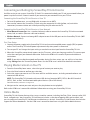 2
2
-
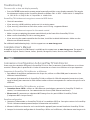 3
3
-
 4
4
-
 5
5
-
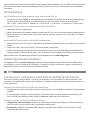 6
6
-
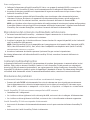 7
7
-
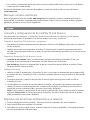 8
8
-
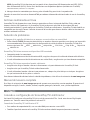 9
9
-
 10
10
-
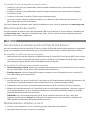 11
11
-
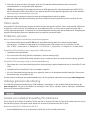 12
12
-
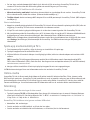 13
13
-
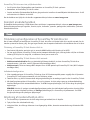 14
14
-
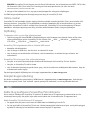 15
15
-
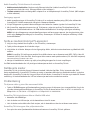 16
16
-
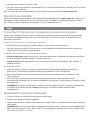 17
17
-
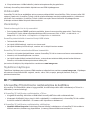 18
18
-
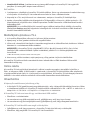 19
19
-
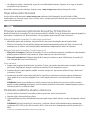 20
20
-
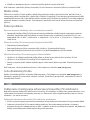 21
21
-
 22
22
-
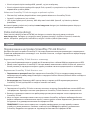 23
23
-
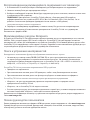 24
24
-
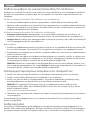 25
25
-
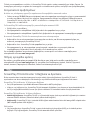 26
26
-
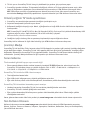 27
27
-
 28
28
-
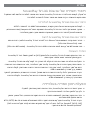 29
29
-
 30
30
-
 31
31
-
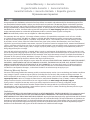 32
32
-
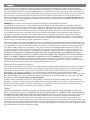 33
33
-
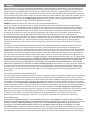 34
34
-
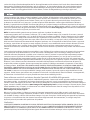 35
35
-
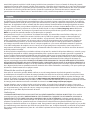 36
36
-
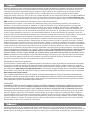 37
37
-
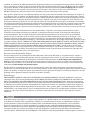 38
38
-
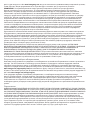 39
39
-
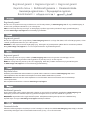 40
40
-
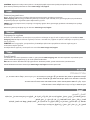 41
41
-
 42
42
-
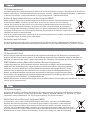 43
43
-
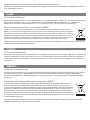 44
44
-
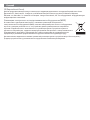 45
45
-
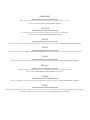 46
46
-
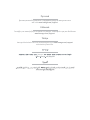 47
47
-
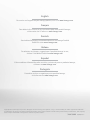 48
48
in andere talen
- italiano: Iomega SCREENPLAY Manuale del proprietario
- français: Iomega SCREENPLAY Le manuel du propriétaire
- español: Iomega SCREENPLAY El manual del propietario
- Deutsch: Iomega SCREENPLAY Bedienungsanleitung
- português: Iomega SCREENPLAY Manual do proprietário
Gerelateerde papieren
-
Iomega ScreenPlay Director de handleiding
-
Iomega 34499 - ScreenPlay Plus HD Media Player Snelstartgids
-
Iomega ScreenPlay TV Link DX Snelstartgids
-
Iomega ScreenPlay DX Snelstartgids
-
Iomega 1Tb 34651 Handleiding
-
Iomega 31899300 Snelstartgids
-
Iomega SCREENPLAY Snelstartgids
-
Iomega ScreenPlay Director de handleiding
-
Iomega SCREENPLAY de handleiding
-
Iomega SCREENPLAY PRO HD Snelstartgids